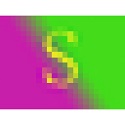本类推荐应用
-
安全下载
AntConc
 大小:112.09MB更新时间:2022-02-16软件授权:国产软件
AntConc官方版是一款界面简约直观、功能专业实用、操作便捷轻松的语料库检索工具。AntConc官方版适合于语言文字等方面的研究,具有索引、词表生成、主题词计算、搭配和词族提取等多种功能,以很方便地用来分析文本中的词汇主题。 AntConc功能介绍 AntConc开始是作为相对简单的索引程序,不过慢慢地进步成一个相对有用的文本分析工具。它是在ActiveState供应商的优良Komodo跨平台支持多种程序软件的开发环境下用Per15.8程序语言写成的。 AntConc包括以下工具:素引**Concordance**索引定位**ConcordancePlot**文件查看**FileView**词丛**Clusters**N元模式(部分词丛)**N-Grams(partofClusters)**搭配**Collocates**词单**WordList**关键词单**KeywordList**注意每个工具都可以点击工具窗口上各自的选项卡或者使用功能键F1至F7打开。 AntConc主要功能 1、索引Concordance 2、索引定位ConcordancePlot 3、文件查看FileView 4、词丛Clusters 5、N元模式(部分词丛)N-Grams(partofClusters) 6、搭配Collocates 7、词单WordList 8、关键词单KeywordList AntConc使用教程 1、在华军软件园下载这款软件后,先解压 2、本软件是绿色免安装版,点击图示图标即可打开软件 3、进入该软件后选择要搜索的文件夹即可。 AntConc更新日志 1、修复bug 2、优化部分功能 华军小编推荐: AntConc作为一款不断更新迭代的软件,已经在一次又一次的版本更新中改头换面,更加符合用户需求,给用户带来了极高的使用体验,{zhandian}小编推荐大家下载使用,另外还有{recommendWords}等相关软件也还不错哦,可以下载使用。
大小:112.09MB更新时间:2022-02-16软件授权:国产软件
AntConc官方版是一款界面简约直观、功能专业实用、操作便捷轻松的语料库检索工具。AntConc官方版适合于语言文字等方面的研究,具有索引、词表生成、主题词计算、搭配和词族提取等多种功能,以很方便地用来分析文本中的词汇主题。 AntConc功能介绍 AntConc开始是作为相对简单的索引程序,不过慢慢地进步成一个相对有用的文本分析工具。它是在ActiveState供应商的优良Komodo跨平台支持多种程序软件的开发环境下用Per15.8程序语言写成的。 AntConc包括以下工具:素引**Concordance**索引定位**ConcordancePlot**文件查看**FileView**词丛**Clusters**N元模式(部分词丛)**N-Grams(partofClusters)**搭配**Collocates**词单**WordList**关键词单**KeywordList**注意每个工具都可以点击工具窗口上各自的选项卡或者使用功能键F1至F7打开。 AntConc主要功能 1、索引Concordance 2、索引定位ConcordancePlot 3、文件查看FileView 4、词丛Clusters 5、N元模式(部分词丛)N-Grams(partofClusters) 6、搭配Collocates 7、词单WordList 8、关键词单KeywordList AntConc使用教程 1、在华军软件园下载这款软件后,先解压 2、本软件是绿色免安装版,点击图示图标即可打开软件 3、进入该软件后选择要搜索的文件夹即可。 AntConc更新日志 1、修复bug 2、优化部分功能 华军小编推荐: AntConc作为一款不断更新迭代的软件,已经在一次又一次的版本更新中改头换面,更加符合用户需求,给用户带来了极高的使用体验,{zhandian}小编推荐大家下载使用,另外还有{recommendWords}等相关软件也还不错哦,可以下载使用。 -
安全下载
方正审校
 大小:16.11MB更新时间:2022-08-18软件授权:国产软件
方正审校官方版是一款简单实用的多功能文字内容智能校正软件。方正审校最新版用户通过这款软件可以对输入的文字内容进行智能校正操作,可以有效的发现各种错别字以及标点符号问题。方正审校软件就能够使得用户写出一份非常标准的文字内容,该软件完全免费。 方正审校软件介绍 可以帮助文本编辑相关行业的在职用户进行全面能文章内容进行检校,非常方便实用;使用方正审校这款文本自动排版、文本检测软件,用户可以对字符检查、逻辑检查、上下文查重、知识检查、格式检查等操作,同时可以对编辑的文本进行自动排版;方正审校功能丰富齐全且专业实用,支持批量查重、知识检查等多种特色功能,可以帮助用户更快更便捷的进行专业文本编辑。 方正审校软件功能 1、自动化排版,仅需四步,便能快速得到优美的版式文件自动规范化word稿件 2、自动整理来稿文件,系统通过学习大量书稿,积累常见写作习惯,能够基于规则及语义提取图书大纲、图片、图题、表格、表题、数学公式、列表等基本内容元素,排版前完成稿件的自动化整理,从而保证排版内容大纲准确,样式优美。 3、高效的排版效率,400页左右的word稿件,系统能够在5分钟左右输出对应的PDF、DOCBOOK、WORD、FFX文件,相比传统方式,大大节约初排费用及稿件传递时间。丰富的版式效果 4、系统提供丰富的模板文件,根据图书的品种类别,可以基于不同的维度进行模板的选择,如种类(人文、教材等)、开本、基本版式风格(如单色、双色)等特征,选择对应的模板进行排版,从而提早确定成书的样式。 5、多格式同步输出,系统同步支持PDF(纸书出版)、飞翔排版文件、word(图书再版)、docbook(系统对接、资源存储)、Epub(手机阅读) 多格式文件的输出,保证不同文件格式间内容的统一性,从而避免传统出版流程中多工序加工导致的内容不一致性。 方正审校安装步骤 1.在华军软件园下载方正审校安装包,双击exe程序,进入安装向导,单击下一步 2.阅读许可协议,单击我接受 3.选择组件,勾选你要安装的组件,单击下一步 4.点击“浏览”选择开始菜单文件夹,单击安装 5.软件正在安装,请耐心等待 6.安装完成,单击完成退出安装向导 方正审校更新日志 1.修复若干bug; 2.优化细节问题; 华军小编推荐: 方正审校本软件小编亲测,各种功能非常简单易操作,连小编这种刚使用的人都能快速掌握,大大的赞!本站还有类似软件{recommendWords},推荐大家下载!
大小:16.11MB更新时间:2022-08-18软件授权:国产软件
方正审校官方版是一款简单实用的多功能文字内容智能校正软件。方正审校最新版用户通过这款软件可以对输入的文字内容进行智能校正操作,可以有效的发现各种错别字以及标点符号问题。方正审校软件就能够使得用户写出一份非常标准的文字内容,该软件完全免费。 方正审校软件介绍 可以帮助文本编辑相关行业的在职用户进行全面能文章内容进行检校,非常方便实用;使用方正审校这款文本自动排版、文本检测软件,用户可以对字符检查、逻辑检查、上下文查重、知识检查、格式检查等操作,同时可以对编辑的文本进行自动排版;方正审校功能丰富齐全且专业实用,支持批量查重、知识检查等多种特色功能,可以帮助用户更快更便捷的进行专业文本编辑。 方正审校软件功能 1、自动化排版,仅需四步,便能快速得到优美的版式文件自动规范化word稿件 2、自动整理来稿文件,系统通过学习大量书稿,积累常见写作习惯,能够基于规则及语义提取图书大纲、图片、图题、表格、表题、数学公式、列表等基本内容元素,排版前完成稿件的自动化整理,从而保证排版内容大纲准确,样式优美。 3、高效的排版效率,400页左右的word稿件,系统能够在5分钟左右输出对应的PDF、DOCBOOK、WORD、FFX文件,相比传统方式,大大节约初排费用及稿件传递时间。丰富的版式效果 4、系统提供丰富的模板文件,根据图书的品种类别,可以基于不同的维度进行模板的选择,如种类(人文、教材等)、开本、基本版式风格(如单色、双色)等特征,选择对应的模板进行排版,从而提早确定成书的样式。 5、多格式同步输出,系统同步支持PDF(纸书出版)、飞翔排版文件、word(图书再版)、docbook(系统对接、资源存储)、Epub(手机阅读) 多格式文件的输出,保证不同文件格式间内容的统一性,从而避免传统出版流程中多工序加工导致的内容不一致性。 方正审校安装步骤 1.在华军软件园下载方正审校安装包,双击exe程序,进入安装向导,单击下一步 2.阅读许可协议,单击我接受 3.选择组件,勾选你要安装的组件,单击下一步 4.点击“浏览”选择开始菜单文件夹,单击安装 5.软件正在安装,请耐心等待 6.安装完成,单击完成退出安装向导 方正审校更新日志 1.修复若干bug; 2.优化细节问题; 华军小编推荐: 方正审校本软件小编亲测,各种功能非常简单易操作,连小编这种刚使用的人都能快速掌握,大大的赞!本站还有类似软件{recommendWords},推荐大家下载! -
安全下载
VovSoft Daily Journal
 大小:4.67MB更新时间:2019-05-23软件授权:国产软件
VovSoftDailyJournal官方版是一款界面直观、功能实用、操作流畅的日记管理工具。VovSoftDailyJournal官方版可以根据时间来进行记录,支持自由改变字体及大小颜色及界面风格等等,同时还能够创建自己的私人账号,简单出众。 VovSoftDailyJournal功能介绍 1、可每日写下当天的日记、便签、回忆或约会。 2、可以搜索日记数据。 3、可以定制界面。 4、提供数据备份的导入和导出。 5、该程序支持多用户使用,每个用户都使用他/她的密码解锁他/她的数据。 VovSoftDailyJournal软件特色 添加内容的速度非常的快速 支持进行批量的进行添加 还可对查询的条件的进行设置 也可快速的进行导出您需要的Excel 软件的界面友好 运行方面也比较的稳定 让您轻松的即可完成记录的功能 VovSoftDailyJournal安装教程 首先在华军软件园下载VovSoftDailyJournal官方版,下载后解压压缩包,之后双击&daily-journal.exe&出现安装界面 进入VovSoftDailyJournal的安装向导。阅读VovSoftDailyJournal的许可协议。阅读完成之后点击Iaccepttheagreement我接受协议。必须接受协议才能继续安装VovSoftDailyJournal; 安装向导设置的的默认安装路径为C:ProgramFilesVOVSOFTDailyJournal。安装VovSoftDailyJournal至少要8.5MB的空闲磁盘空间。我们可以点击Browse浏览,打开文件夹浏览窗口,设置软件安装路径; 选择VovSoftDailyJournal的开始菜单快捷方式的存放路径文件夹, 选择是否创建VovSoftDailyJournal的桌面快捷方式。如果不想创建,取消勾选即可; 安装向导已经准备好可以将VovSoftDailyJournal安装到电脑中了。点击Install安装,就可以开始将VovSoftDailyJournal安装到电脑中; VovSoftDailyJournal使用教程 注册登录 1、下载并解压,双击journal.exe打开软件。选择CreateNewUser(创建新用户),点击OK。 2、输入用户名、密码、邮箱地址,点击OK。 3、返回登陆界面,选择刚才创建的用户名,输入密码,点击OK即可登陆。 4、登陆成功,可以开始使用了。 VovSoftDailyJournal添加个人日程任务的步骤 点击VovSoftDailyJournal主界面中的Customize自定义,展开自定义菜单。点击菜单中的changebackgroundcolor更改背景颜色,打开软件背景颜色设置界面; 进入VovSoftDailyJournal的背景颜色设置界面。我们可以直接选择想要实用的基本颜色,也可以规定自定义颜色。极速小编选择了使用基本颜色。点击选中想要使用的颜色,然后点击确定,就可以将韭菜是怎样的背景颜色修改成选中的颜色; VovSoftDailyJournal的背景颜色修改成功,这样就不会感觉很刺眼了。接下来我们就可以开始进行日程编辑。首先我们要选择日期。VovSoftDailyJournal默认为我们选中了当天的日期; 接下来我们只需要直接在VovSoftDailyJournal任务日程输入框中输入任务日程内容。 VovSoftDailyJournal更新日志 1、修复bug 2、优化部分功能 华军小编推荐: VovSoftDailyJournal这款软件的操作步骤是非常简单的,而且非常快速,因此用户可以放心使用。另外还推荐{recommendWords}等相关软件下载使用。
大小:4.67MB更新时间:2019-05-23软件授权:国产软件
VovSoftDailyJournal官方版是一款界面直观、功能实用、操作流畅的日记管理工具。VovSoftDailyJournal官方版可以根据时间来进行记录,支持自由改变字体及大小颜色及界面风格等等,同时还能够创建自己的私人账号,简单出众。 VovSoftDailyJournal功能介绍 1、可每日写下当天的日记、便签、回忆或约会。 2、可以搜索日记数据。 3、可以定制界面。 4、提供数据备份的导入和导出。 5、该程序支持多用户使用,每个用户都使用他/她的密码解锁他/她的数据。 VovSoftDailyJournal软件特色 添加内容的速度非常的快速 支持进行批量的进行添加 还可对查询的条件的进行设置 也可快速的进行导出您需要的Excel 软件的界面友好 运行方面也比较的稳定 让您轻松的即可完成记录的功能 VovSoftDailyJournal安装教程 首先在华军软件园下载VovSoftDailyJournal官方版,下载后解压压缩包,之后双击&daily-journal.exe&出现安装界面 进入VovSoftDailyJournal的安装向导。阅读VovSoftDailyJournal的许可协议。阅读完成之后点击Iaccepttheagreement我接受协议。必须接受协议才能继续安装VovSoftDailyJournal; 安装向导设置的的默认安装路径为C:ProgramFilesVOVSOFTDailyJournal。安装VovSoftDailyJournal至少要8.5MB的空闲磁盘空间。我们可以点击Browse浏览,打开文件夹浏览窗口,设置软件安装路径; 选择VovSoftDailyJournal的开始菜单快捷方式的存放路径文件夹, 选择是否创建VovSoftDailyJournal的桌面快捷方式。如果不想创建,取消勾选即可; 安装向导已经准备好可以将VovSoftDailyJournal安装到电脑中了。点击Install安装,就可以开始将VovSoftDailyJournal安装到电脑中; VovSoftDailyJournal使用教程 注册登录 1、下载并解压,双击journal.exe打开软件。选择CreateNewUser(创建新用户),点击OK。 2、输入用户名、密码、邮箱地址,点击OK。 3、返回登陆界面,选择刚才创建的用户名,输入密码,点击OK即可登陆。 4、登陆成功,可以开始使用了。 VovSoftDailyJournal添加个人日程任务的步骤 点击VovSoftDailyJournal主界面中的Customize自定义,展开自定义菜单。点击菜单中的changebackgroundcolor更改背景颜色,打开软件背景颜色设置界面; 进入VovSoftDailyJournal的背景颜色设置界面。我们可以直接选择想要实用的基本颜色,也可以规定自定义颜色。极速小编选择了使用基本颜色。点击选中想要使用的颜色,然后点击确定,就可以将韭菜是怎样的背景颜色修改成选中的颜色; VovSoftDailyJournal的背景颜色修改成功,这样就不会感觉很刺眼了。接下来我们就可以开始进行日程编辑。首先我们要选择日期。VovSoftDailyJournal默认为我们选中了当天的日期; 接下来我们只需要直接在VovSoftDailyJournal任务日程输入框中输入任务日程内容。 VovSoftDailyJournal更新日志 1、修复bug 2、优化部分功能 华军小编推荐: VovSoftDailyJournal这款软件的操作步骤是非常简单的,而且非常快速,因此用户可以放心使用。另外还推荐{recommendWords}等相关软件下载使用。 -
安全下载
Text Edit Plus
 大小:8.39MB更新时间:2021-10-06软件授权:国产软件
TextEditPlus最新版是一款非常不错的轻量级文本编辑工具,TextEditPlus最新版软件可以替代记事本进行文本编辑,TextEdit Plus官方版软件还支持添加日期,能够进行编码转换,查找和替换文字,排序,随机化线条,图片导入为文本等功能。 TextEditPlus功能介绍 打开,编辑,保存,打印纯文本文件。 生成快速文本统计信息。 查找并替换字符串。 换行。 留在上面。 全屏显示。 更改背景颜色和字体属性。 编码支持:ANSI和Unicode(UTF-8) 插入日期和时间。 插入数字。 将文本插入行的开头或结尾。 使用拖放操作插入文件名。 将图片导入为文本(ASCIIart)。 KeyPress模拟器。 随机化线条。 剪辑线。 结合线条。 将错误的UTF-8转换为ANSI。 将非英语字符转换为英语字符。 删除所有行的第一个和最后一个字符。 删除号码。 删除空行。 删除重复的行。 过滤线。 生成单词列表。 HTTP编码。 反向行序列。 反向行内容。 分裂线。 按字母顺序排序。 使用行长度对行进行排序。 修剪线条(左,右,两者)。 小写和大写转换。 比较2个文本。 使用密码对文本进行编码和解码。 生成电子邮件列表。 查找错误的电子邮件。 转换ID。 显示有效行号,列号。 使用参数打开文件。 便于携带。 TextEditPlus软件特色 1、编辑文本文件,生成快速统计数据 2、将文本统计信息导出为csv文件 3、没有唠叨屏幕,没有广告 TextEditPlus安装方法 在华军软件园,下载TextEditPlus最新版软件包,解压,运行“exe.文件” 双击打开,进入安装向导,单击Next 继续安装前阅读协议,点击Iaccept...,点击Next 选择安装位置,默认c盘,点击Next 选择开始菜单文件夹,点击Next 选择附加任务,点击Next 准备安装,点击Install TextEditPlus最新版正在安装,耐心等待一下 安装完成,点击Finish,退出安装向导 TextEditPlus常见问题 如何卸载Vovsoft软件? 如何卸载Vovsoft软件映像卸载Vovsoft软件的常用方法是通过Windows系统的“添加/删除程序”小程序手动删除它。这是一个内置程序,可从PC的控制面板访问,允许您卸载程序。 请按照以下步骤操作: 如果Vovsoft软件在您的计算机上运行,请将其关闭。另外,检查系统托盘。 转到“控制面板”。 找到“添加/删除程序”图标,然后双击它。 在程序列表中找到Vovsoft软件。如果找到它,请选择它并将其删除。 您的浏览器可能会启动卸载反馈网页。关闭它。 TextEditPlus更新日志 改进了高分辨率屏幕的DPI感知 改进的UI 按字符串添加单独的行 华军小编推荐: TextEditPlus,软件是一款非常实用的软件,经过不断优化,功能非常不错,强烈推荐需要的用户下载体验,此外还推荐大家使用{recommendWords}等,快来下载吧
大小:8.39MB更新时间:2021-10-06软件授权:国产软件
TextEditPlus最新版是一款非常不错的轻量级文本编辑工具,TextEditPlus最新版软件可以替代记事本进行文本编辑,TextEdit Plus官方版软件还支持添加日期,能够进行编码转换,查找和替换文字,排序,随机化线条,图片导入为文本等功能。 TextEditPlus功能介绍 打开,编辑,保存,打印纯文本文件。 生成快速文本统计信息。 查找并替换字符串。 换行。 留在上面。 全屏显示。 更改背景颜色和字体属性。 编码支持:ANSI和Unicode(UTF-8) 插入日期和时间。 插入数字。 将文本插入行的开头或结尾。 使用拖放操作插入文件名。 将图片导入为文本(ASCIIart)。 KeyPress模拟器。 随机化线条。 剪辑线。 结合线条。 将错误的UTF-8转换为ANSI。 将非英语字符转换为英语字符。 删除所有行的第一个和最后一个字符。 删除号码。 删除空行。 删除重复的行。 过滤线。 生成单词列表。 HTTP编码。 反向行序列。 反向行内容。 分裂线。 按字母顺序排序。 使用行长度对行进行排序。 修剪线条(左,右,两者)。 小写和大写转换。 比较2个文本。 使用密码对文本进行编码和解码。 生成电子邮件列表。 查找错误的电子邮件。 转换ID。 显示有效行号,列号。 使用参数打开文件。 便于携带。 TextEditPlus软件特色 1、编辑文本文件,生成快速统计数据 2、将文本统计信息导出为csv文件 3、没有唠叨屏幕,没有广告 TextEditPlus安装方法 在华军软件园,下载TextEditPlus最新版软件包,解压,运行“exe.文件” 双击打开,进入安装向导,单击Next 继续安装前阅读协议,点击Iaccept...,点击Next 选择安装位置,默认c盘,点击Next 选择开始菜单文件夹,点击Next 选择附加任务,点击Next 准备安装,点击Install TextEditPlus最新版正在安装,耐心等待一下 安装完成,点击Finish,退出安装向导 TextEditPlus常见问题 如何卸载Vovsoft软件? 如何卸载Vovsoft软件映像卸载Vovsoft软件的常用方法是通过Windows系统的“添加/删除程序”小程序手动删除它。这是一个内置程序,可从PC的控制面板访问,允许您卸载程序。 请按照以下步骤操作: 如果Vovsoft软件在您的计算机上运行,请将其关闭。另外,检查系统托盘。 转到“控制面板”。 找到“添加/删除程序”图标,然后双击它。 在程序列表中找到Vovsoft软件。如果找到它,请选择它并将其删除。 您的浏览器可能会启动卸载反馈网页。关闭它。 TextEditPlus更新日志 改进了高分辨率屏幕的DPI感知 改进的UI 按字符串添加单独的行 华军小编推荐: TextEditPlus,软件是一款非常实用的软件,经过不断优化,功能非常不错,强烈推荐需要的用户下载体验,此外还推荐大家使用{recommendWords}等,快来下载吧 -
安全下载
Yosoro
 大小:49.5MB更新时间:2019-05-23软件授权:国产软件
Yosoro官方版是一款相当出众和专业的云笔记应用。Yosoro官方版给用户朋友们提供了直观清爽的操作界面,同时兼容macOS、Windows、Linux,支持oneDriver同步笔记,具备了创建笔记本和写笔记、支持减记语法、删除与恢复、与云驱动同步等功能。 Yosoro基本介绍 Yosoro是一款漂亮实用的云笔记应用,兼容macOS,Windows,Linux,支持oneDriver同步笔记,能够创建笔记本和写笔记、支持减记语法、删除与恢复、与云驱动同步(oneDrive支持)、注意导出为markdown或html、更新Natification。 Yosoro软件功能 强大的全文搜索; 通过输入来实现任何东西的通用输入; 直接从剪贴板插入图像; 在编辑和读取模式中,fenced代码块的语法高亮显示; 编辑和阅读模式的大纲; 编辑和读取模式的定制样式; Vim模式和一组强大的快捷方式; 无限级别的文件夹; 多个选项卡和分割窗口; 美人鱼,流程图。js和MathJax; 支持HiDPI; 附件的笔记; 黑暗的主题和模式; 丰富和可扩展的导出,如HTML、PDF和PDF(全部在一); Yosoro软件特色 –树状多级目录,可随意拖拽以便排序或改变嵌套关系,让长篇巨著的目录结构一目了然。 –简单易用的文本编辑器,支持Markdown语法。 –可切换为全屏专注模式,排除干扰,专心写作。 –便捷地导出为图片、PDF、Word、HTML等多种格式。 –文档自动保存,并可导出备份文件。 –每个文档都可以添加单独的备注,以供写作参考。 –当文档太多时,可聚焦于文档树中的一个节点,隐匿其余细节。 –支持全文搜索。 –数据自动备份。 Yosoro更新日志 新功能 图像托管(Github) 设置页面 错误修复 修复自动保存错误 修复多个窗口 华军小编推荐: Yosoro作为一款久经风霜的,已经在一次又一次的版本中进行了更新换代,给用户带来了极高的使用体验,强烈推荐需要的用户下载体验,另外还推荐{recommendWords}等相关软件下载使用。
大小:49.5MB更新时间:2019-05-23软件授权:国产软件
Yosoro官方版是一款相当出众和专业的云笔记应用。Yosoro官方版给用户朋友们提供了直观清爽的操作界面,同时兼容macOS、Windows、Linux,支持oneDriver同步笔记,具备了创建笔记本和写笔记、支持减记语法、删除与恢复、与云驱动同步等功能。 Yosoro基本介绍 Yosoro是一款漂亮实用的云笔记应用,兼容macOS,Windows,Linux,支持oneDriver同步笔记,能够创建笔记本和写笔记、支持减记语法、删除与恢复、与云驱动同步(oneDrive支持)、注意导出为markdown或html、更新Natification。 Yosoro软件功能 强大的全文搜索; 通过输入来实现任何东西的通用输入; 直接从剪贴板插入图像; 在编辑和读取模式中,fenced代码块的语法高亮显示; 编辑和阅读模式的大纲; 编辑和读取模式的定制样式; Vim模式和一组强大的快捷方式; 无限级别的文件夹; 多个选项卡和分割窗口; 美人鱼,流程图。js和MathJax; 支持HiDPI; 附件的笔记; 黑暗的主题和模式; 丰富和可扩展的导出,如HTML、PDF和PDF(全部在一); Yosoro软件特色 –树状多级目录,可随意拖拽以便排序或改变嵌套关系,让长篇巨著的目录结构一目了然。 –简单易用的文本编辑器,支持Markdown语法。 –可切换为全屏专注模式,排除干扰,专心写作。 –便捷地导出为图片、PDF、Word、HTML等多种格式。 –文档自动保存,并可导出备份文件。 –每个文档都可以添加单独的备注,以供写作参考。 –当文档太多时,可聚焦于文档树中的一个节点,隐匿其余细节。 –支持全文搜索。 –数据自动备份。 Yosoro更新日志 新功能 图像托管(Github) 设置页面 错误修复 修复自动保存错误 修复多个窗口 华军小编推荐: Yosoro作为一款久经风霜的,已经在一次又一次的版本中进行了更新换代,给用户带来了极高的使用体验,强烈推荐需要的用户下载体验,另外还推荐{recommendWords}等相关软件下载使用。 -
安全下载
TwinkiePaste
 大小:2.71MB更新时间:2019-06-18软件授权:国产软件
TwinkiePaste官方版是一款小巧轻便、专业实用、功能出众的电脑快键键设置工具。TwinkiePaste官方版拥有直观清晰的操作界面,支持从菜单的任何地方粘贴常用的文本短语和快捷键,并提供了热键设置方案,还支持将系统的日志写入到文本。 TwinkiePaste软件功能 1、TwinkiePaste官方版提供了文本编辑的功能 2、支持在软件上设计一些基础TXT文本内容 3、也可以在软件上设置短语的配置方案 4、提供了热键设置方案 5、可以将系统范围的热键插入短语 6、支持将系统的日志写入到文本 7、打开的短语文件都是显示的主界面上的 8、TwinkiePaste也能将电脑上的快捷键设置 TwinkiePaste软件特色 1、TwinkiePaste提供更快速的文本加载 2、界面配置文本的时候以及下方设置参数的功能都非常多 3、支持隐藏未经检查的短语 4、支持在菜单中使用短语标题 5、提供的格式化文本(RTF)的操作 6、也可以对纯文本的内容编辑 7、TwinkiePaste也能显示命令添加的过程 TwinkiePaste安装步骤 1、在华军软件园下载这款软件,解压后,双击exe文件,选择安装语言,点击OK 2、进入安装向导,点击next 3、查看协议,选择iaccept,点击next 4、选择一下这款软件的安装位置,点击browse可以自定义,然后点击next 5、点击install 6、软件正在安装,等待完成即可 TwinkiePaste使用说明 输入许可密钥: 方法1:从ZIP档案输入许可证数据 开始twinkiepaste。 右键点击系统托盘上的图标twinkiepaste。 选择菜单命令&输入许可证数据&。 按钮&从zip文件获得许可&。 选择zip文件与您的许可证密钥。zip档案中包含的文件twinkiepaste_registration.dat。 按OK。 方法2:手动输入许可证数据 提取文件twinkiepaste_registration.dat从ZIP文件与您的许可证密钥到文件夹中的twinkiepaste。 右键点击系统托盘上的图标twinkiepaste。 选择菜单命令&输入许可证数据&。 输入您的姓名和许可证密钥。 按OK。 方法3:命令行 开始twinkiepaste.exe命令行/注册[zip_archive邮编]。 示例1:密钥&注册表&+带有许可信息的ZIP存档文件名 twinkiepaste.exe/regzip_archive.zip zip_archive.zip-与您的许可证信息档案。 示例2:关键®&只有(2.17及以后版本twinkiepaste) twinkiepaste.exe/注册 TwinkiePaste将开始显示dialiog&输入许可数据&报告。 方法4:从快捷程序菜单 启动windows的程序菜单。 选择菜单命令&twinkiepastetwinkiepaste-登记&。 TwinkiePaste更新日志 1、修复bug 2、优化部分功能 华军小编推荐: TwinkiePaste作为一款应用广泛,功能强大的免费,该最新版的功能得到众多网友的一致好评,强烈推荐大家下载使用,另外还有{recommendWords}推荐给大家下载使用。
大小:2.71MB更新时间:2019-06-18软件授权:国产软件
TwinkiePaste官方版是一款小巧轻便、专业实用、功能出众的电脑快键键设置工具。TwinkiePaste官方版拥有直观清晰的操作界面,支持从菜单的任何地方粘贴常用的文本短语和快捷键,并提供了热键设置方案,还支持将系统的日志写入到文本。 TwinkiePaste软件功能 1、TwinkiePaste官方版提供了文本编辑的功能 2、支持在软件上设计一些基础TXT文本内容 3、也可以在软件上设置短语的配置方案 4、提供了热键设置方案 5、可以将系统范围的热键插入短语 6、支持将系统的日志写入到文本 7、打开的短语文件都是显示的主界面上的 8、TwinkiePaste也能将电脑上的快捷键设置 TwinkiePaste软件特色 1、TwinkiePaste提供更快速的文本加载 2、界面配置文本的时候以及下方设置参数的功能都非常多 3、支持隐藏未经检查的短语 4、支持在菜单中使用短语标题 5、提供的格式化文本(RTF)的操作 6、也可以对纯文本的内容编辑 7、TwinkiePaste也能显示命令添加的过程 TwinkiePaste安装步骤 1、在华军软件园下载这款软件,解压后,双击exe文件,选择安装语言,点击OK 2、进入安装向导,点击next 3、查看协议,选择iaccept,点击next 4、选择一下这款软件的安装位置,点击browse可以自定义,然后点击next 5、点击install 6、软件正在安装,等待完成即可 TwinkiePaste使用说明 输入许可密钥: 方法1:从ZIP档案输入许可证数据 开始twinkiepaste。 右键点击系统托盘上的图标twinkiepaste。 选择菜单命令&输入许可证数据&。 按钮&从zip文件获得许可&。 选择zip文件与您的许可证密钥。zip档案中包含的文件twinkiepaste_registration.dat。 按OK。 方法2:手动输入许可证数据 提取文件twinkiepaste_registration.dat从ZIP文件与您的许可证密钥到文件夹中的twinkiepaste。 右键点击系统托盘上的图标twinkiepaste。 选择菜单命令&输入许可证数据&。 输入您的姓名和许可证密钥。 按OK。 方法3:命令行 开始twinkiepaste.exe命令行/注册[zip_archive邮编]。 示例1:密钥&注册表&+带有许可信息的ZIP存档文件名 twinkiepaste.exe/regzip_archive.zip zip_archive.zip-与您的许可证信息档案。 示例2:关键®&只有(2.17及以后版本twinkiepaste) twinkiepaste.exe/注册 TwinkiePaste将开始显示dialiog&输入许可数据&报告。 方法4:从快捷程序菜单 启动windows的程序菜单。 选择菜单命令&twinkiepastetwinkiepaste-登记&。 TwinkiePaste更新日志 1、修复bug 2、优化部分功能 华军小编推荐: TwinkiePaste作为一款应用广泛,功能强大的免费,该最新版的功能得到众多网友的一致好评,强烈推荐大家下载使用,另外还有{recommendWords}推荐给大家下载使用。 -
安全下载
正则批量处理文件
 大小:0.1MB更新时间:2020-04-10软件授权:国产软件
正则批量处理文件绿色版是款体积十分小巧,灵活实用,无需安装的批量处理工具,正则批量处理文件最新版支持文件批量操作,正则表达式匹配文件名,正则批量处理文件软件最新版还支持批量复制、移动、删除等功能模块,是一款简单便捷的软件。 正则批量处理文件软件软件特色 [1]使用正则表达式匹配文件名,匹配更准确; [2]支持批量移动,复制,删除等等。 正则批量处理文件软件安装方法 1、在华军软件园下载正则批量处理文件软件官方版压缩包, 2、然后进行解压,解压之后得到exe程序, 3、双击该程序,打开即可使用 正则批量处理文件软件使用方法 可执行文件为BatchFilesobjx86DebugBatchFiles.exe 1.在正则表达式框中填入要匹配文件名的规则;如要匹配某目录下的所有pdf文件,则可以填入.*.pdf 要匹配xxxABCxxxx.xls则填入.*ABC.*.xls, 2.填写待处理文件夹,目的文件夹 3.点击右侧预览按钮,核对匹配到的文件是否正确 4.没问题的话,点击移动,复制或删除按钮即可 正则批量处理文件更新日志 1.细节更出众! 2.BUG去无踪 华军小编推荐: 正则批量处理文件非常不错的一款软件,能够解决很多的麻烦,本站还提供{recommendWords}等供您下载。
大小:0.1MB更新时间:2020-04-10软件授权:国产软件
正则批量处理文件绿色版是款体积十分小巧,灵活实用,无需安装的批量处理工具,正则批量处理文件最新版支持文件批量操作,正则表达式匹配文件名,正则批量处理文件软件最新版还支持批量复制、移动、删除等功能模块,是一款简单便捷的软件。 正则批量处理文件软件软件特色 [1]使用正则表达式匹配文件名,匹配更准确; [2]支持批量移动,复制,删除等等。 正则批量处理文件软件安装方法 1、在华军软件园下载正则批量处理文件软件官方版压缩包, 2、然后进行解压,解压之后得到exe程序, 3、双击该程序,打开即可使用 正则批量处理文件软件使用方法 可执行文件为BatchFilesobjx86DebugBatchFiles.exe 1.在正则表达式框中填入要匹配文件名的规则;如要匹配某目录下的所有pdf文件,则可以填入.*.pdf 要匹配xxxABCxxxx.xls则填入.*ABC.*.xls, 2.填写待处理文件夹,目的文件夹 3.点击右侧预览按钮,核对匹配到的文件是否正确 4.没问题的话,点击移动,复制或删除按钮即可 正则批量处理文件更新日志 1.细节更出众! 2.BUG去无踪 华军小编推荐: 正则批量处理文件非常不错的一款软件,能够解决很多的麻烦,本站还提供{recommendWords}等供您下载。 -
安全下载
引文小助手
 大小:20.5MB更新时间:2019-05-23软件授权:国产软件
引文小助手官方版是一款十分专业和强大的文献辅助软件。引文小助手官方版界面直观、功能出众、操作轻松,支持word、wps两大主流写作软件,同时还可以根据标题、pmid号、网址、关键词等快速查找所需文献,给大家带来了不一样的感受。 引文小助手软件特色 01、支持两大主流写作软件:word、wps 02、即时查找即时引用 可根据标题、pmid号、网址、关键词等快速查找所需文献 03、2000余种著录格式随意切换 全新中华医学会双语著录格式、个性化定制著录格式 引文小助手注意事项 无需启动软件,安装之后,启动word、wps的同时会自动启动。 引文小助手安装教程 1、在华军软件园下载引文小助手官方版,解压压缩包后,双击&Citation_Setup.exe&开始软件的安装 2、点击安装就可以了 3、软件正在安装,请耐心等待 4、已经完成对软件安装,点击完成推出安装引导; 引文小助手使用方法 第一步:搜索你要引用的参考文献,可按照标题、网址、pmid、关键词等搜索文献 第二步:搜索到需要引用的参考文献之后,一键完成引用(点击文献右侧的按钮即可完成自动引用) 第三步:调整你需要的参考文献格式 引文小助手更新日志 1、修复bug 2、优化部分功能 华军小编推荐: 引文小助手非常不错的一款软件,能够解决很多的麻烦,本站还提供{recommendWords}等供您下载。
大小:20.5MB更新时间:2019-05-23软件授权:国产软件
引文小助手官方版是一款十分专业和强大的文献辅助软件。引文小助手官方版界面直观、功能出众、操作轻松,支持word、wps两大主流写作软件,同时还可以根据标题、pmid号、网址、关键词等快速查找所需文献,给大家带来了不一样的感受。 引文小助手软件特色 01、支持两大主流写作软件:word、wps 02、即时查找即时引用 可根据标题、pmid号、网址、关键词等快速查找所需文献 03、2000余种著录格式随意切换 全新中华医学会双语著录格式、个性化定制著录格式 引文小助手注意事项 无需启动软件,安装之后,启动word、wps的同时会自动启动。 引文小助手安装教程 1、在华军软件园下载引文小助手官方版,解压压缩包后,双击&Citation_Setup.exe&开始软件的安装 2、点击安装就可以了 3、软件正在安装,请耐心等待 4、已经完成对软件安装,点击完成推出安装引导; 引文小助手使用方法 第一步:搜索你要引用的参考文献,可按照标题、网址、pmid、关键词等搜索文献 第二步:搜索到需要引用的参考文献之后,一键完成引用(点击文献右侧的按钮即可完成自动引用) 第三步:调整你需要的参考文献格式 引文小助手更新日志 1、修复bug 2、优化部分功能 华军小编推荐: 引文小助手非常不错的一款软件,能够解决很多的麻烦,本站还提供{recommendWords}等供您下载。 -
安全下载
FoxitPDFEditor
 大小:109.59MB更新时间:2022-08-09软件授权:国产软件
FoxitPDFEditor官方版软件是第一个真正的PDF文件编辑软件。FoxitPDF Editor可以对PDF文件进行修改,FoxitPDFEditor最新版软件操作简单,功能强大,用户可以根据自己需求调整属性栏和书签栏,省时省力! FoxitPDFEditor功能介绍 浮动栏 真正实现属性栏及书签栏的浮动。 文本搜索 在福昕PDF编辑器2.2中,使用搜索功能找到目标字符后,自动对其进行标记,使在PDF文档中搜索到的目标字符更加醒目突出,省时省力。 书签导航栏 用书签进行导航,是最直接和最快速链接到目标页面的方式。 查阅注释 您只需简单地用鼠标勾选工作区域右下方的“显示注释”方框,即可阅读添加至PDF文档中的所有注释,帮助您更好地掌握文档内容。 标尺及网格 提供标尺和网格线功能,帮助您更加方便和准确地定位目标对象及测量图形的面积大小。 文本设置 福昕PDF编辑器中文版提供更加友好的用户体验方式。 FoxitPDFEditor软件特色 1、功能强大 轻松修改PDF文档内容,可以所见即所得的方式实现可靠、方便的编辑,并且支持多国语言显示 2、操作简单 福昕PDF编辑器中文版无需了解PDF格式知识,就能快捷地做出完美的PDF页面显示 3、界面简洁 简洁、清晰的用户界面 4、轻量级 福昕PDF编辑器中文版体积小巧、轻松下载,安装后只占据些许硬盘空间 FoxitPDFEditor安装步骤 1、在本站下载FoxitPDF Editor后,在电脑本地得到一个压缩包,使用360压缩软件解压后,进入软件安装导向,点击【下一步】继续安装。 2、进入FoxitPDFEditor安装信息界面,您可以先阅读关于软件的信息,阅读完成后点击【下一步】。 3、选择FoxitPDF Editor安装位置,您可以点击【下一步】,软件会自动安装,或者您可以点击【浏览】,在打开安装位置界面,您可以自行选择FoxitPDF Editor安装位置。 4、选择FoxitPDFEditor附加任务,您可以勾选“创建桌面快捷方式”,然后点击【下一步】。 5、准备安装FoxitPDFEditor,您可以先检查一下软件安装位置是否正确,如果正确点击【安装】,如果有误,点击【上一步】进行修改。 6、FoxitPDFEditor正在安装中,您需要耐心等待。 7、FoxitPDFEditor安装完成,点击【完成】就可打开软件。 FoxitPDFEditor使用方法 1、打开FoxitPDFEditor桌面快捷方式快捷方式,打开软件后,进入软件主界面。 2、FoxitPDF文件里添加文本。如果您想在新建的PDF文件中添加文本,您需要点击菜单栏中的【对象】在弹出的下拉中选择【添加文本】。 3、打开添加新的文本对象窗口,输入您要添加的文本文本信息,输入完成后点击【确定】就可以添加文本信息了。在这个窗口中您可以修改字体的大小,颜色等,您可以自行选择修改。 4、删除Foxit PDF中的文本信息。如果您想删除您输入有误的文本信息,您可以选择您要删除的对象,找到后,点击鼠标右键,在弹出的选择中点击【删除对象】就可删除了。 5、移动FoxitPDF文件里的内容。如果您想移动FoxitPDF,您可以选中您要移动的文本内容,出现选择框时,点击鼠标左键,移动就可以。 6、在FoxitPDF文件里新插入一页。如果您想在福昕PDF文件中添加新的一页,您可以点击【文档】,在弹出的选项中点击【插入页面】。 7、打开新建页面属性,在插入页面选项中,选择您要在当前页之前还是之后插入新的页面,然后点击【确定】就可插入新的页面了。 FoxitPDFEditor常见问答 FoxitPDFEditor添加文字出现YYYYYY怎么解决? 您在编辑文字时,您需要点击【导入Windows字体】,然后选择电脑中的带有字体选择完成后,点击【确定】。再输入文字就不会出现YYY的乱码了。 福昕阅读器怎么为pdf文档添加水印? 1、打开FoxitPDFEditor后,点击菜单栏的【打印】,打开打印窗口后点击名称后的【属性】选项。 2、点击顶部的【页面设置】选项,勾选左下角的【水印】选项,然后点击右下角的【编辑水印】 3、在编辑水印窗口中,您可以选择要添加的水印,选择完成后点击【确定】就可以了。 FoxitPDFEditor怎么填加图片? 1、打开FoxitPDF Editor后,点击菜单栏中的【对象】,在弹出的选项中点击【添加图像】,然选择图像文件。您是新建图像还是来自文件夹。 2、找到您要添加的图片,点击【打开】就可以。 3、进入FoxitPDFEditor图像编辑界面,您可以自行修改,修改完成后,点击【√】图标就可。 4、然后就在PDF文件中插入一张图片。 FoxitPDFEditor更新日志 1.细节更出众! 2.BUG去无踪 华军小编推荐: 小编保证,只要你用上了FoxitPDFEditor,如果不喜欢你过来打我!小编还为您准备了{recommendWords}
大小:109.59MB更新时间:2022-08-09软件授权:国产软件
FoxitPDFEditor官方版软件是第一个真正的PDF文件编辑软件。FoxitPDF Editor可以对PDF文件进行修改,FoxitPDFEditor最新版软件操作简单,功能强大,用户可以根据自己需求调整属性栏和书签栏,省时省力! FoxitPDFEditor功能介绍 浮动栏 真正实现属性栏及书签栏的浮动。 文本搜索 在福昕PDF编辑器2.2中,使用搜索功能找到目标字符后,自动对其进行标记,使在PDF文档中搜索到的目标字符更加醒目突出,省时省力。 书签导航栏 用书签进行导航,是最直接和最快速链接到目标页面的方式。 查阅注释 您只需简单地用鼠标勾选工作区域右下方的“显示注释”方框,即可阅读添加至PDF文档中的所有注释,帮助您更好地掌握文档内容。 标尺及网格 提供标尺和网格线功能,帮助您更加方便和准确地定位目标对象及测量图形的面积大小。 文本设置 福昕PDF编辑器中文版提供更加友好的用户体验方式。 FoxitPDFEditor软件特色 1、功能强大 轻松修改PDF文档内容,可以所见即所得的方式实现可靠、方便的编辑,并且支持多国语言显示 2、操作简单 福昕PDF编辑器中文版无需了解PDF格式知识,就能快捷地做出完美的PDF页面显示 3、界面简洁 简洁、清晰的用户界面 4、轻量级 福昕PDF编辑器中文版体积小巧、轻松下载,安装后只占据些许硬盘空间 FoxitPDFEditor安装步骤 1、在本站下载FoxitPDF Editor后,在电脑本地得到一个压缩包,使用360压缩软件解压后,进入软件安装导向,点击【下一步】继续安装。 2、进入FoxitPDFEditor安装信息界面,您可以先阅读关于软件的信息,阅读完成后点击【下一步】。 3、选择FoxitPDF Editor安装位置,您可以点击【下一步】,软件会自动安装,或者您可以点击【浏览】,在打开安装位置界面,您可以自行选择FoxitPDF Editor安装位置。 4、选择FoxitPDFEditor附加任务,您可以勾选“创建桌面快捷方式”,然后点击【下一步】。 5、准备安装FoxitPDFEditor,您可以先检查一下软件安装位置是否正确,如果正确点击【安装】,如果有误,点击【上一步】进行修改。 6、FoxitPDFEditor正在安装中,您需要耐心等待。 7、FoxitPDFEditor安装完成,点击【完成】就可打开软件。 FoxitPDFEditor使用方法 1、打开FoxitPDFEditor桌面快捷方式快捷方式,打开软件后,进入软件主界面。 2、FoxitPDF文件里添加文本。如果您想在新建的PDF文件中添加文本,您需要点击菜单栏中的【对象】在弹出的下拉中选择【添加文本】。 3、打开添加新的文本对象窗口,输入您要添加的文本文本信息,输入完成后点击【确定】就可以添加文本信息了。在这个窗口中您可以修改字体的大小,颜色等,您可以自行选择修改。 4、删除Foxit PDF中的文本信息。如果您想删除您输入有误的文本信息,您可以选择您要删除的对象,找到后,点击鼠标右键,在弹出的选择中点击【删除对象】就可删除了。 5、移动FoxitPDF文件里的内容。如果您想移动FoxitPDF,您可以选中您要移动的文本内容,出现选择框时,点击鼠标左键,移动就可以。 6、在FoxitPDF文件里新插入一页。如果您想在福昕PDF文件中添加新的一页,您可以点击【文档】,在弹出的选项中点击【插入页面】。 7、打开新建页面属性,在插入页面选项中,选择您要在当前页之前还是之后插入新的页面,然后点击【确定】就可插入新的页面了。 FoxitPDFEditor常见问答 FoxitPDFEditor添加文字出现YYYYYY怎么解决? 您在编辑文字时,您需要点击【导入Windows字体】,然后选择电脑中的带有字体选择完成后,点击【确定】。再输入文字就不会出现YYY的乱码了。 福昕阅读器怎么为pdf文档添加水印? 1、打开FoxitPDFEditor后,点击菜单栏的【打印】,打开打印窗口后点击名称后的【属性】选项。 2、点击顶部的【页面设置】选项,勾选左下角的【水印】选项,然后点击右下角的【编辑水印】 3、在编辑水印窗口中,您可以选择要添加的水印,选择完成后点击【确定】就可以了。 FoxitPDFEditor怎么填加图片? 1、打开FoxitPDF Editor后,点击菜单栏中的【对象】,在弹出的选项中点击【添加图像】,然选择图像文件。您是新建图像还是来自文件夹。 2、找到您要添加的图片,点击【打开】就可以。 3、进入FoxitPDFEditor图像编辑界面,您可以自行修改,修改完成后,点击【√】图标就可。 4、然后就在PDF文件中插入一张图片。 FoxitPDFEditor更新日志 1.细节更出众! 2.BUG去无踪 华军小编推荐: 小编保证,只要你用上了FoxitPDFEditor,如果不喜欢你过来打我!小编还为您准备了{recommendWords} -
安全下载
TXT文本班级名单打乱排序
 大小:0.92MB更新时间:2021-06-05软件授权:国产软件
TXT文本班级名单打乱排序官方版是一款高效、实用的文本排序软件。TXT文本班级名单打乱排序官方版软件可以将文本进行打乱,不光可以对班级学生的序号进行打乱,还能将数字进行打乱。用户使用TXT文本班级名单打乱排序最新版时以导入TXT文本,点击浏览就可以导入TXT、exsel文件。导入后会在左侧生成名单,点击生成即可打乱。 TXT文本班级名单打乱排序软件介绍 TXT文本班级名单打乱排序是一款非常方便的文本排序工具,专门用于在班级考试时使用,利用软件可以完全打乱学生的姓名排序,以保证考试的公平,用户可以导入txt文件,进行快速的排序,有需要的可以下载使用。 TXT文本班级名单打乱排序功能介绍 可以将文本进行打乱,不光可以对班级学生的序号进行打乱,还能将数字进行打乱。 TXT文本班级名单打乱排序安装步骤 1.在华军软件园下载TXT文本班级名单打乱排序最新版软件包 2.解压TXT文本班级名单打乱排序软件,运行文件 3.双击打开,进入TXT文本班级名单打乱排序软件界面 4.此软件为绿色版,无需安装即可使用 TXT文本班级名单打乱排序使用方法 一、可以导入TXT文本,点击浏览就可以导入TXT、exsel文件。 二、导入后会在左侧生成名单,点击生成即可打乱。 三、打乱后即可复制。 TXT文本班级名单打乱排序更新日志 1.修正了其它bug; 2.优化了软件的兼容性。 华军小编推荐: TXT文本班级名单打乱排序一直以来是大多数网民的常用文本编辑,其在网民心目中的霸主地位可见一般,强烈推荐广大用户下载TXT文本班级名单打乱排序使用,快来{zhandian}下载吧,另外还有{recommendWords}提供下载。
大小:0.92MB更新时间:2021-06-05软件授权:国产软件
TXT文本班级名单打乱排序官方版是一款高效、实用的文本排序软件。TXT文本班级名单打乱排序官方版软件可以将文本进行打乱,不光可以对班级学生的序号进行打乱,还能将数字进行打乱。用户使用TXT文本班级名单打乱排序最新版时以导入TXT文本,点击浏览就可以导入TXT、exsel文件。导入后会在左侧生成名单,点击生成即可打乱。 TXT文本班级名单打乱排序软件介绍 TXT文本班级名单打乱排序是一款非常方便的文本排序工具,专门用于在班级考试时使用,利用软件可以完全打乱学生的姓名排序,以保证考试的公平,用户可以导入txt文件,进行快速的排序,有需要的可以下载使用。 TXT文本班级名单打乱排序功能介绍 可以将文本进行打乱,不光可以对班级学生的序号进行打乱,还能将数字进行打乱。 TXT文本班级名单打乱排序安装步骤 1.在华军软件园下载TXT文本班级名单打乱排序最新版软件包 2.解压TXT文本班级名单打乱排序软件,运行文件 3.双击打开,进入TXT文本班级名单打乱排序软件界面 4.此软件为绿色版,无需安装即可使用 TXT文本班级名单打乱排序使用方法 一、可以导入TXT文本,点击浏览就可以导入TXT、exsel文件。 二、导入后会在左侧生成名单,点击生成即可打乱。 三、打乱后即可复制。 TXT文本班级名单打乱排序更新日志 1.修正了其它bug; 2.优化了软件的兼容性。 华军小编推荐: TXT文本班级名单打乱排序一直以来是大多数网民的常用文本编辑,其在网民心目中的霸主地位可见一般,强烈推荐广大用户下载TXT文本班级名单打乱排序使用,快来{zhandian}下载吧,另外还有{recommendWords}提供下载。 -
安全下载
Markdown Monster
 大小:19.54MB更新时间:2021-10-11软件授权:国产软件
MarkdownMonster官方版是一款功能全面、界面酷炫、操作便捷的Markdown编辑工具。MarkdownMonster官方版可让用户快速查看和编辑Markdown,支持语法高亮、拼写检查、实时预览、代码内嵌、快速插入图像等功能,相当的靠谱和优异。 MarkdownMonster基本介绍 MarkdownMonster是一个Markdown编辑器和查看器,可让您使用语法突出显示和快速文本输入来编辑Markdown。可折叠,同步的实时预览可让您在键入时查看输出。您可以轻松地将图像,链接,表情符号和代码嵌入到文本中,或者使用我们温和的UI帮助程序来简化许多操作。您还可以将图像直接粘贴并拖动到编辑器中。内联拼写检查和字数统计可让您的内容不受干扰地简化。 MarkdownMonster功能介绍 Weblog出版 MarkdownMonster还可以将您的Markdown直接发布到您的Weblog。如果您的博客支持WordPress,MetaWeblog或Medium,则只需单击一下即可发布文档。您还可以编辑和重新发布或下载现有帖子,甚至可以将现有帖子从HTML转换为Markdown。 可通过.NETAddins扩展 我们还希望确保编辑器具有高度可扩展性,因此您可以添加自己的自定义功能。MarkdownMonster包含一个插件模型,可以轻松构建扩展,让您可以进入UI,编辑器行为和发布过程。我们还提供有用的.NETScripting和TextTemplating插件,使您可以自动执行许多任务而无需创建插件。 MarkdownMonster主要特性 1、轻松快速的Markdown编辑 2、语法彩色标记文本 3、实时预览 4、内联拼写检查 5、丰富的工具栏支持 6、文件和文件夹浏览器 7、简单的图像和链接嵌入 8、从剪贴板粘贴图像 9、内置屏幕截图 10、将Html导入Markdown 11、导出Markdown到Html 12、多种UI主题 13、编辑和预览主题 14、Weblog发布和编辑 15、使用实时预览编辑Html 16、集成文件夹浏览器 17、展开式文字模板 18、可交换的Markdown解析器(Markdig,Pandoc) 19、可扩展的.NET加载项 20、支持高分辨率 MarkdownMonster安装步骤 1、在华军软件园下载这款软件,解压后,双击exe文件,选择iaccept,点击next 2、设置安装路径,点击next 3、点击next 4、点击install 5、软件正在安装,我们稍等片刻 6、软件安装成功 MarkdownMonster使用说明 创建一个MarkdownMonster插件: 创建一个新的.NET4.62类库项目 命名您的项目,使其以Addin(I.‘PuttoToIdIdIn’)结束, 以便输出DLL以*Addi.dll结束。 创建一个继承MarkdownMonsterAddin的类 设置ID和名称属性。理想地从ID中删除ADIN 实现应用程序启动 连接一个外接菜单项(如果你想要UI) 附加加载项时激活的事件处理程序 MarkdownMonster更新日志 1、修复bug 2、优化部分功能 华军小编推荐: MarkdownMonster,软件是一款非常实用的软件,经过不断优化,功能非常不错,强烈推荐需要的用户下载体验,此外还推荐大家使用{recommendWords}等,快来下载吧
大小:19.54MB更新时间:2021-10-11软件授权:国产软件
MarkdownMonster官方版是一款功能全面、界面酷炫、操作便捷的Markdown编辑工具。MarkdownMonster官方版可让用户快速查看和编辑Markdown,支持语法高亮、拼写检查、实时预览、代码内嵌、快速插入图像等功能,相当的靠谱和优异。 MarkdownMonster基本介绍 MarkdownMonster是一个Markdown编辑器和查看器,可让您使用语法突出显示和快速文本输入来编辑Markdown。可折叠,同步的实时预览可让您在键入时查看输出。您可以轻松地将图像,链接,表情符号和代码嵌入到文本中,或者使用我们温和的UI帮助程序来简化许多操作。您还可以将图像直接粘贴并拖动到编辑器中。内联拼写检查和字数统计可让您的内容不受干扰地简化。 MarkdownMonster功能介绍 Weblog出版 MarkdownMonster还可以将您的Markdown直接发布到您的Weblog。如果您的博客支持WordPress,MetaWeblog或Medium,则只需单击一下即可发布文档。您还可以编辑和重新发布或下载现有帖子,甚至可以将现有帖子从HTML转换为Markdown。 可通过.NETAddins扩展 我们还希望确保编辑器具有高度可扩展性,因此您可以添加自己的自定义功能。MarkdownMonster包含一个插件模型,可以轻松构建扩展,让您可以进入UI,编辑器行为和发布过程。我们还提供有用的.NETScripting和TextTemplating插件,使您可以自动执行许多任务而无需创建插件。 MarkdownMonster主要特性 1、轻松快速的Markdown编辑 2、语法彩色标记文本 3、实时预览 4、内联拼写检查 5、丰富的工具栏支持 6、文件和文件夹浏览器 7、简单的图像和链接嵌入 8、从剪贴板粘贴图像 9、内置屏幕截图 10、将Html导入Markdown 11、导出Markdown到Html 12、多种UI主题 13、编辑和预览主题 14、Weblog发布和编辑 15、使用实时预览编辑Html 16、集成文件夹浏览器 17、展开式文字模板 18、可交换的Markdown解析器(Markdig,Pandoc) 19、可扩展的.NET加载项 20、支持高分辨率 MarkdownMonster安装步骤 1、在华军软件园下载这款软件,解压后,双击exe文件,选择iaccept,点击next 2、设置安装路径,点击next 3、点击next 4、点击install 5、软件正在安装,我们稍等片刻 6、软件安装成功 MarkdownMonster使用说明 创建一个MarkdownMonster插件: 创建一个新的.NET4.62类库项目 命名您的项目,使其以Addin(I.‘PuttoToIdIdIn’)结束, 以便输出DLL以*Addi.dll结束。 创建一个继承MarkdownMonsterAddin的类 设置ID和名称属性。理想地从ID中删除ADIN 实现应用程序启动 连接一个外接菜单项(如果你想要UI) 附加加载项时激活的事件处理程序 MarkdownMonster更新日志 1、修复bug 2、优化部分功能 华军小编推荐: MarkdownMonster,软件是一款非常实用的软件,经过不断优化,功能非常不错,强烈推荐需要的用户下载体验,此外还推荐大家使用{recommendWords}等,快来下载吧 -
安全下载
字符画生成器
 大小:1.48MB更新时间:2021-12-16软件授权:国产软件
字符画生成器官方版是一款十分有趣的字符画拼合工具。字符画生成器最新版可以帮助用户通过字符组合拼接成个性字画,操作简单,用户只需输入指定文字即可进行一键生成。字符画生成器支持多个汉字排成矩阵画组成单个汉字的帖子,以文本方式来编辑字符图形。 字符画生成器软件介绍 个性字符画生成器,平常我们在论坛里见到过用多个汉字排成矩阵画组成单个汉字的帖子,都可以用它来生成。 比如说“顶”字,每笔每划都是“顶字”组成。可设置矩阵大小,字体,笔画中和笔画外的字符等。 字符画生成器安装步骤 1.在华军软件园下载字符画生成器官方版安装包,解压后,双击exe程序,进入安装界面 2.点击自定义安装,选择安装路径,单击立即安装 3.软件正在安装,请耐心等待 4.字符画生成器安装完成,点击立即体验 字符画生成器使用方法 1、输入文字,以及相关字体信息 2、点击【显示】效果 3、对文本进行保存等相关操作 字符画生成器更新日志 1.修正了其它bug; 2.优化了软件的兼容性。 华军小编推荐: 字符画生成器这款软件的操作步骤是非常简单的,而且非常快速,因此用户可以放心使用。另外还推荐{recommendWords}等相关软件下载使用。
大小:1.48MB更新时间:2021-12-16软件授权:国产软件
字符画生成器官方版是一款十分有趣的字符画拼合工具。字符画生成器最新版可以帮助用户通过字符组合拼接成个性字画,操作简单,用户只需输入指定文字即可进行一键生成。字符画生成器支持多个汉字排成矩阵画组成单个汉字的帖子,以文本方式来编辑字符图形。 字符画生成器软件介绍 个性字符画生成器,平常我们在论坛里见到过用多个汉字排成矩阵画组成单个汉字的帖子,都可以用它来生成。 比如说“顶”字,每笔每划都是“顶字”组成。可设置矩阵大小,字体,笔画中和笔画外的字符等。 字符画生成器安装步骤 1.在华军软件园下载字符画生成器官方版安装包,解压后,双击exe程序,进入安装界面 2.点击自定义安装,选择安装路径,单击立即安装 3.软件正在安装,请耐心等待 4.字符画生成器安装完成,点击立即体验 字符画生成器使用方法 1、输入文字,以及相关字体信息 2、点击【显示】效果 3、对文本进行保存等相关操作 字符画生成器更新日志 1.修正了其它bug; 2.优化了软件的兼容性。 华军小编推荐: 字符画生成器这款软件的操作步骤是非常简单的,而且非常快速,因此用户可以放心使用。另外还推荐{recommendWords}等相关软件下载使用。 -
安全下载
文本比较器
 大小:0.63MB更新时间:2022-05-11软件授权:国产软件
文本比较器官方版是一款小巧好用的文本对比软件。通过文本比较器用户可以轻松的比较两个文本之间的不同之处,快速查出差异,并将内容进行替换,操作简单,节省时间。文本比较器最新版界面直观,用户只需将内容添加到软件中即可开始对比,提升工作效率。 文本比较器软件介绍 文本比较工具允许你将两个文本添加到软件对比,从而发现重复的地方,有时候TXT保存的内容很多,不方便查询重复的内容,使用软件就可以立即发现重复内容,将你的词语、句子、代码保存在TXT文本,然后添加到这款软件就可以立即对比重复的内容,这样就可以知道文本哪里重复了,重复的地方会显示红色,您可以找到该地方将内容删除,然后复制结果另外保存使用,这款软件对比过程很简单,一秒钟就可以对比上万字。 文本比较器是款相当不错的文本对比工具,小巧简单,绿色实用。用户可以通过这款软件比较两个文本之间的不同之处,快速查出差异,能够节省用户大量的时间精力。 文本比较器软件功能 1、文本比较工具可以比较两个文本重复的地方 2、如果你需要对比两个文本的重复地方就可以复制到软件对比 3、将doc里面的文字复制到软件就可以对比 4、将PDF或者是网页上的内容复制到软件就可以对比 5、立即将两个文档重复的内容显示,从而知道哪里重复 6、如果你需要分析两个网页界面文字的差异 7、可以将网页文字复制粘贴到这款软件对比 文本比较器使用说明 1、在本站下载并下载解压缩文件。解压缩后,找到“文本比较器.exe”并双击打开它。 2、稍等片刻,出现操作界面 3、然后左键单击输入或双击导入比较文本,单击该功能进行交换和比较 文本比较器更新日志 1.修复部分bug 2.优化了部分功能 特别说明: 您好,您即将使用的软件为辅助类工具,可能会被各大杀毒软件进行拦截和查杀,该软件可能存在使用风险,请注意规避,如果您想继续使用建议关闭各种杀毒软件后使用。 附软件包解压密码:www.onlinedown.net 华军小编推荐: 文本比较器软件占用内存小,性能稳定,无任何捆绑,绿色安全,真正是一款良心软件!本站还有{recommendWords},供您下载!
大小:0.63MB更新时间:2022-05-11软件授权:国产软件
文本比较器官方版是一款小巧好用的文本对比软件。通过文本比较器用户可以轻松的比较两个文本之间的不同之处,快速查出差异,并将内容进行替换,操作简单,节省时间。文本比较器最新版界面直观,用户只需将内容添加到软件中即可开始对比,提升工作效率。 文本比较器软件介绍 文本比较工具允许你将两个文本添加到软件对比,从而发现重复的地方,有时候TXT保存的内容很多,不方便查询重复的内容,使用软件就可以立即发现重复内容,将你的词语、句子、代码保存在TXT文本,然后添加到这款软件就可以立即对比重复的内容,这样就可以知道文本哪里重复了,重复的地方会显示红色,您可以找到该地方将内容删除,然后复制结果另外保存使用,这款软件对比过程很简单,一秒钟就可以对比上万字。 文本比较器是款相当不错的文本对比工具,小巧简单,绿色实用。用户可以通过这款软件比较两个文本之间的不同之处,快速查出差异,能够节省用户大量的时间精力。 文本比较器软件功能 1、文本比较工具可以比较两个文本重复的地方 2、如果你需要对比两个文本的重复地方就可以复制到软件对比 3、将doc里面的文字复制到软件就可以对比 4、将PDF或者是网页上的内容复制到软件就可以对比 5、立即将两个文档重复的内容显示,从而知道哪里重复 6、如果你需要分析两个网页界面文字的差异 7、可以将网页文字复制粘贴到这款软件对比 文本比较器使用说明 1、在本站下载并下载解压缩文件。解压缩后,找到“文本比较器.exe”并双击打开它。 2、稍等片刻,出现操作界面 3、然后左键单击输入或双击导入比较文本,单击该功能进行交换和比较 文本比较器更新日志 1.修复部分bug 2.优化了部分功能 特别说明: 您好,您即将使用的软件为辅助类工具,可能会被各大杀毒软件进行拦截和查杀,该软件可能存在使用风险,请注意规避,如果您想继续使用建议关闭各种杀毒软件后使用。 附软件包解压密码:www.onlinedown.net 华军小编推荐: 文本比较器软件占用内存小,性能稳定,无任何捆绑,绿色安全,真正是一款良心软件!本站还有{recommendWords},供您下载! -
安全下载
精美PPT模板
 大小:82.69MB更新时间:2021-01-25软件授权:国产软件
精美PPT模板官方版是一款全新收集各种好看的PPT模板。精美PPT模板官方版巧妙地利用PowerPoint模板,就可以为电脑办公带来极大的方便,提升您的工作效率。PowerPoint XP自身携带的模板总是有限的。模板是以文件的形式存放的,因此下载精美PPT模板最新版后,直接打开就可以使用了。 精美PPT模板软件特色 1、拥有各种好看的PPT模板资源 2、各种实用PPT模板可以大大提升您的工作效率 3、模板是以文件的形式保存,下载精美PPT模板后可直接使用 精美PPT模板安装步骤 1.首先在华军软件园下载精美PPT模板官方版软件包并解压 2.选择立即安装 3.精美PPT模板官方版软件正在安装中,请耐心等待一下 4.软件安装完成 精美PPT模板更新日志 1、拥有各种好看的PPT模板资源 2、各种实用PPT模板可以大大提升您的工作效率 3、模板是以文件的形式保存,下载精美PPT模板后可直接使用 华军小编推荐: 在办公软件里面算是佼佼者之一,凭借自身的功能全面,操作简单等优点获得了用户的一致好评,快来下载试试吧。小编还为您准备了{recommendWords}
大小:82.69MB更新时间:2021-01-25软件授权:国产软件
精美PPT模板官方版是一款全新收集各种好看的PPT模板。精美PPT模板官方版巧妙地利用PowerPoint模板,就可以为电脑办公带来极大的方便,提升您的工作效率。PowerPoint XP自身携带的模板总是有限的。模板是以文件的形式存放的,因此下载精美PPT模板最新版后,直接打开就可以使用了。 精美PPT模板软件特色 1、拥有各种好看的PPT模板资源 2、各种实用PPT模板可以大大提升您的工作效率 3、模板是以文件的形式保存,下载精美PPT模板后可直接使用 精美PPT模板安装步骤 1.首先在华军软件园下载精美PPT模板官方版软件包并解压 2.选择立即安装 3.精美PPT模板官方版软件正在安装中,请耐心等待一下 4.软件安装完成 精美PPT模板更新日志 1、拥有各种好看的PPT模板资源 2、各种实用PPT模板可以大大提升您的工作效率 3、模板是以文件的形式保存,下载精美PPT模板后可直接使用 华军小编推荐: 在办公软件里面算是佼佼者之一,凭借自身的功能全面,操作简单等优点获得了用户的一致好评,快来下载试试吧。小编还为您准备了{recommendWords} -
安全下载
Find And Replace Multiple Files
 大小:2.01MB更新时间:2021-08-20软件授权:国产软件
FindAndReplaceMultipleFiles最新版是一款体积小巧、简单便捷实用的文本查找和替换小工具,FindAndReplace Multiple Files最新版软件主要功能就是帮助用户对多个文件进行文本内容查找和替换,支持拖放文件,也可以备份更改的文件,对于工作中使用文本文档较多的用户们来说非常实用。 FindAndReplaceMultipleFiles软件介绍 FindAndReplaceMultiple Files是功能强大的文本查找和替换工具,允许用户同时在多个文件中查找和替换文本,对于经常需要使用文本文档的朋友来说非常的实用,使用软件,您可以获得一个文件列表、查找和替换区域,仅在其中输入关键字的框,它查找并替换多个文档中的文本字符串。它支持拖放文件。它很小而且很简单。您也可以备份更改的文件。 FindAndReplaceMultipleFiles软件特色 一种为经常处理文本文档的用户提供的工具,使他们能够同时在多个文件中无缝地查找和替换文本。 一个简单直观的界面分为两个区域:文件列表和典型的搜索替换框,您只需输入您的关键字。 它在多个文档中查找和替换文本字符串。 它支持拖放文件。 它很小,非常简单。 您还可以使用“区分大小写”、“仅匹配整个单词”、“备份修改文件”和“使用动态变量”功能。 FindAndReplaceMultipleFiles安装步骤 1.下载软件,解压,双击安装文件,进入到安装界面,点击下一步 2.双击安装程序进入如下许可协议界面,勾选【Iaccepttheagreement】的选项,然后进入下一步的安装。 3.选择安装位置,用户可以选择默认的C:ProgramFiles(x86)VOVSOFTFindAndReplaceMultipleFiles. 4.点击下一步 5.选择附加任务,可以勾选Createadesktopshortcut以创建桌面快捷方式。 6.准备安装程序,点击【install】按钮即可执行安装操作。 7.弹出FindAndReplaceMultipleFiles安装成功窗口,点击【finish】结束安装。 FindAndReplaceMultipleFiles更新日志 日日夜夜的劳作只为你可以更快乐 嘛咪嘛咪哄~bug通通不见了! 华军小编推荐: FindAndReplaceMultipleFiles专业、操作简单、功能强大,软件届的翘楚之一,欢迎大家下载,本站还提供{recommendWords}等供您下载。
大小:2.01MB更新时间:2021-08-20软件授权:国产软件
FindAndReplaceMultipleFiles最新版是一款体积小巧、简单便捷实用的文本查找和替换小工具,FindAndReplace Multiple Files最新版软件主要功能就是帮助用户对多个文件进行文本内容查找和替换,支持拖放文件,也可以备份更改的文件,对于工作中使用文本文档较多的用户们来说非常实用。 FindAndReplaceMultipleFiles软件介绍 FindAndReplaceMultiple Files是功能强大的文本查找和替换工具,允许用户同时在多个文件中查找和替换文本,对于经常需要使用文本文档的朋友来说非常的实用,使用软件,您可以获得一个文件列表、查找和替换区域,仅在其中输入关键字的框,它查找并替换多个文档中的文本字符串。它支持拖放文件。它很小而且很简单。您也可以备份更改的文件。 FindAndReplaceMultipleFiles软件特色 一种为经常处理文本文档的用户提供的工具,使他们能够同时在多个文件中无缝地查找和替换文本。 一个简单直观的界面分为两个区域:文件列表和典型的搜索替换框,您只需输入您的关键字。 它在多个文档中查找和替换文本字符串。 它支持拖放文件。 它很小,非常简单。 您还可以使用“区分大小写”、“仅匹配整个单词”、“备份修改文件”和“使用动态变量”功能。 FindAndReplaceMultipleFiles安装步骤 1.下载软件,解压,双击安装文件,进入到安装界面,点击下一步 2.双击安装程序进入如下许可协议界面,勾选【Iaccepttheagreement】的选项,然后进入下一步的安装。 3.选择安装位置,用户可以选择默认的C:ProgramFiles(x86)VOVSOFTFindAndReplaceMultipleFiles. 4.点击下一步 5.选择附加任务,可以勾选Createadesktopshortcut以创建桌面快捷方式。 6.准备安装程序,点击【install】按钮即可执行安装操作。 7.弹出FindAndReplaceMultipleFiles安装成功窗口,点击【finish】结束安装。 FindAndReplaceMultipleFiles更新日志 日日夜夜的劳作只为你可以更快乐 嘛咪嘛咪哄~bug通通不见了! 华军小编推荐: FindAndReplaceMultipleFiles专业、操作简单、功能强大,软件届的翘楚之一,欢迎大家下载,本站还提供{recommendWords}等供您下载。 -
安全下载
BlackDraft
 大小:67.7MB更新时间:2020-08-11软件授权:国产软件
BlackDraft最新版是一款简单易用的文学类草稿写作软件,BlackDraft官方版主要是是用来写文学类底稿的,而非不是Office Word之类的排版工具,BlackDraft最新版可以帮助有需要的用户进行一些相关的文学类草稿写作,编辑操作非常的简单方便,大大的提高了效率。 BlackDraft功能介绍 软件专注文学类草稿写作,提供了一些有针对性的功能: 新建一个项目可以管理文件、文件集、文件夹和关键词列表等; 可以自动完成和补全经常输入的中文词汇(前提是定义了关键词列表); 为项目内所有的文档提供统一的排版,不支持为特定的字符更改格式(因为软件是用来写文学类草稿的,为文本设定格式没有意义),排版支持自定义字体、字号、行距、段距、边距等; 打字机卷动,把正在编辑行固定在屏幕中央; 字数统计(单文档和多文档); 可以在文档中插入锚点,锚点可以理解为是不分级别的标题,用来快速移动到文档的不同部分; Alt+字母按键控制插入符移动,不需要移动右手到方向键区就能移动插入符; 记录编辑点,能够记忆文档编辑的位置,并快速跳转到历史编辑位置; 重启程序能够还原所有文档的最后的查看和编辑位置; 多种视图,有普通视图(显示所有界面元素),精简视图(显示少量界面元素),和写作视图(隐藏绝大部分界面元素); 动画效果,编辑器有一些动画; 对中文输入法进行优化,删除某些嵌入式输入法提交的无意义中间字符串,为了提高性能,程序内建了编码框,可以在嵌入式输入方式和传统输入方式之间进行选择; 人名产生,自用、实验性功能,除了开发者不推荐其他人使用; 文字间距,可以一键开关文字间距,长时间编辑文档缓解眼睛疲劳; 对称类标点高亮,对括号、书名号、中文引号等对称类标点进行高亮,便于审阅内容; 更多功能参阅使用指南,或自行探索 BlackDraft安装方法 在华军软件园下载网,下载BlackDraft最新版软件包 解压到当前文件夹 双击打开文件夹中应用程序 本软件为绿色软件,无需安装即可使用。 BlackDraft更新日志 此为稳定版本。因为锚点列表和实验性撤销还原在使用中尚存在一些问题,因而停用了这两项功能; 删除了一些无用的实验性功能; 修复了退出写作视图后窗口无法复位和调整尺寸的问题; 改进程序健壮性,会在添加文件时自动修复文件指针错误; 缩短了保存项目更改的时间; 修复了写作视图背景切换错误; 华军小编推荐: 当然我们{zhandian}除了BlackDraft这样一款非常方便的文本编辑软件,还有{recommendWords}等相关软件提供下载,有需要的小伙伴请点击下载使用。
大小:67.7MB更新时间:2020-08-11软件授权:国产软件
BlackDraft最新版是一款简单易用的文学类草稿写作软件,BlackDraft官方版主要是是用来写文学类底稿的,而非不是Office Word之类的排版工具,BlackDraft最新版可以帮助有需要的用户进行一些相关的文学类草稿写作,编辑操作非常的简单方便,大大的提高了效率。 BlackDraft功能介绍 软件专注文学类草稿写作,提供了一些有针对性的功能: 新建一个项目可以管理文件、文件集、文件夹和关键词列表等; 可以自动完成和补全经常输入的中文词汇(前提是定义了关键词列表); 为项目内所有的文档提供统一的排版,不支持为特定的字符更改格式(因为软件是用来写文学类草稿的,为文本设定格式没有意义),排版支持自定义字体、字号、行距、段距、边距等; 打字机卷动,把正在编辑行固定在屏幕中央; 字数统计(单文档和多文档); 可以在文档中插入锚点,锚点可以理解为是不分级别的标题,用来快速移动到文档的不同部分; Alt+字母按键控制插入符移动,不需要移动右手到方向键区就能移动插入符; 记录编辑点,能够记忆文档编辑的位置,并快速跳转到历史编辑位置; 重启程序能够还原所有文档的最后的查看和编辑位置; 多种视图,有普通视图(显示所有界面元素),精简视图(显示少量界面元素),和写作视图(隐藏绝大部分界面元素); 动画效果,编辑器有一些动画; 对中文输入法进行优化,删除某些嵌入式输入法提交的无意义中间字符串,为了提高性能,程序内建了编码框,可以在嵌入式输入方式和传统输入方式之间进行选择; 人名产生,自用、实验性功能,除了开发者不推荐其他人使用; 文字间距,可以一键开关文字间距,长时间编辑文档缓解眼睛疲劳; 对称类标点高亮,对括号、书名号、中文引号等对称类标点进行高亮,便于审阅内容; 更多功能参阅使用指南,或自行探索 BlackDraft安装方法 在华军软件园下载网,下载BlackDraft最新版软件包 解压到当前文件夹 双击打开文件夹中应用程序 本软件为绿色软件,无需安装即可使用。 BlackDraft更新日志 此为稳定版本。因为锚点列表和实验性撤销还原在使用中尚存在一些问题,因而停用了这两项功能; 删除了一些无用的实验性功能; 修复了退出写作视图后窗口无法复位和调整尺寸的问题; 改进程序健壮性,会在添加文件时自动修复文件指针错误; 缩短了保存项目更改的时间; 修复了写作视图背景切换错误; 华军小编推荐: 当然我们{zhandian}除了BlackDraft这样一款非常方便的文本编辑软件,还有{recommendWords}等相关软件提供下载,有需要的小伙伴请点击下载使用。 -
安全下载
Sushi Text editor
 大小:0.4MB更新时间:2021-08-01软件授权:国产软件
SushiTexteditor正式版是一款专业好用的文本编辑软件。通过SushiText editor官方版用户可以轻松的进行文本的编辑,并且可以实时对HTML页面进行预览。SushiText editor软件支持多种编程语言的编写,包括HTML,CSS,JS,Ruby,Python等,无需安装,解压后即可使用。 SushiTexteditor软件介绍 功能齐全的文本编辑器。可以与ThinkJava链接。实时HTML预览和浏览器。无需外部DLL。可以用作IDE的替代方案。 也可以编写C#程序,HTML,CSS,JS,Ruby,Python,VB.NET,Java,XML等!集成了文件资源管理器,以将更多精力放在项目上。 SushiTexteditor软件功能 便携的 轻的 快速地 自动标点完成 实时调试 人类工程学的 SushiTexteditor安装步骤 1.在华军软件园下载SushiTexteditor正式版的安装包 2.下载后,将压缩包解压到以此软件命名的文件夹内 3.打开文件夹,双击“exe”程序 4.SushiTexteditor为绿色软件,无需安装即可使用 SushiTexteditor更新日志 日日夜夜的劳作只为你可以更快乐 嘛咪嘛咪哄~bug通通不见了! 华军小编推荐: SushiTexteditor作为一款应用广泛,功能强大的免费文本编辑,该最新版的功能得到众多网友的一致好评,强烈推荐大家下载使用,另外还有{recommendWords}推荐给大家下载使用。
大小:0.4MB更新时间:2021-08-01软件授权:国产软件
SushiTexteditor正式版是一款专业好用的文本编辑软件。通过SushiText editor官方版用户可以轻松的进行文本的编辑,并且可以实时对HTML页面进行预览。SushiText editor软件支持多种编程语言的编写,包括HTML,CSS,JS,Ruby,Python等,无需安装,解压后即可使用。 SushiTexteditor软件介绍 功能齐全的文本编辑器。可以与ThinkJava链接。实时HTML预览和浏览器。无需外部DLL。可以用作IDE的替代方案。 也可以编写C#程序,HTML,CSS,JS,Ruby,Python,VB.NET,Java,XML等!集成了文件资源管理器,以将更多精力放在项目上。 SushiTexteditor软件功能 便携的 轻的 快速地 自动标点完成 实时调试 人类工程学的 SushiTexteditor安装步骤 1.在华军软件园下载SushiTexteditor正式版的安装包 2.下载后,将压缩包解压到以此软件命名的文件夹内 3.打开文件夹,双击“exe”程序 4.SushiTexteditor为绿色软件,无需安装即可使用 SushiTexteditor更新日志 日日夜夜的劳作只为你可以更快乐 嘛咪嘛咪哄~bug通通不见了! 华军小编推荐: SushiTexteditor作为一款应用广泛,功能强大的免费文本编辑,该最新版的功能得到众多网友的一致好评,强烈推荐大家下载使用,另外还有{recommendWords}推荐给大家下载使用。 -
安全下载
PDF文字删除器
 大小:51.08MB更新时间:2022-09-22软件授权:国产软件
PDF文字删除器是一个Windows平台下的PDF软件工具,它可以让您轻松地从PDF文件中批量删除文本。PDF文字删除器不仅可以批量地从多个PDF文件中删除您需要移除地文本,还可以一次性设置多个需要删除的文本或词语来进行双重批量文本删除。用户也可以通过设置页面范围,只删除指定页面上的文字。 PDF文字删除器软件说明 在日常工作中,你可能经常会发现有一些PDF文件有错误的文字需要删除,或是重要的文字不能被显示。由于PDF是一个虚拟打印的文件格式,逐一在每个PDF文件上删除这些错误文字或重要文本可能会非常麻烦和复杂。 除了正常删除掉文字意外,PDF文字删除器也可以让用户设置补充空格数量,来补位删除掉的文字留下的空间。 PDF文字删除器功能特点 批量删除多个PDF中的文字 批量删除多个文字 永久删除PDF文字 保留原有PDF排版 支持处理受保护的PDF文件 自定义页面范围 支持区分大小写 支持用空格补位 PDF文字删除器使用说明 如何快速批量删除PDF中的文字 跟着下面的步骤,只需要几步便可快速、批量地删除PDF中的文字了: 步骤1.将PDF文件添加到PDF文字删除器 你可以将PDF文件拖放到PDF文字删除器的文件列表中,或单击“添加”按钮选择要处理的PDF文件。可以按住CTRL键多选哦。 第2步:输入需要从PDF中删除的文字 手动键入或复制粘贴要删除的文字到“要删除的文字”列表中。可以添加多个词语和文字,一次性批量删除。 步骤3.开始删除PDF文字 最后一步就是是单击“立即开始!”大按钮啦,然后PDF文字删除器就会立刻开始从您批量添加的PDF文件中删除你要删除的文字了。 其他设置和选项 兼容模式 PDF文字删除器默认以快速模式处理和删除PDF中的文字。但是,某些PDF文件具有复杂的编码和嵌入的内容,如果你对删除后的结果不满意,可以启用兼容模式再试一次。 高质量模式 这种模式可以让PDF文字删除器通过逐页删除PDF文件中的文字来保持PDF文件的最佳质量,但它会大大降低删除速度。 自动修复页面大小 某些PDF文件包含具有不同页面大小的多个页,自动修复页面大小选项可以自动修复它们的尺寸。 页面范围 你可以启用此选项然后从指定的页面中删除文字。例如,如果你只想删除第3、4和5页上的文字,你可以将页面范围设置为“3-5”。 空格数 如果您发现删除的文本留下的空间太小,您可以添加空格进行替换。这个选项在设置窗口里,可以通过点击设置按钮打开。 PDF文字删除器更新日志 1.修正了其它bug; 2.优化了软件的兼容性。 华军小编推荐: PDF文字删除器,口碑软件,保证解决您的所有问题!小编力荐!本站还有类似软件{recommendWords},感兴趣的可以下载哦!
大小:51.08MB更新时间:2022-09-22软件授权:国产软件
PDF文字删除器是一个Windows平台下的PDF软件工具,它可以让您轻松地从PDF文件中批量删除文本。PDF文字删除器不仅可以批量地从多个PDF文件中删除您需要移除地文本,还可以一次性设置多个需要删除的文本或词语来进行双重批量文本删除。用户也可以通过设置页面范围,只删除指定页面上的文字。 PDF文字删除器软件说明 在日常工作中,你可能经常会发现有一些PDF文件有错误的文字需要删除,或是重要的文字不能被显示。由于PDF是一个虚拟打印的文件格式,逐一在每个PDF文件上删除这些错误文字或重要文本可能会非常麻烦和复杂。 除了正常删除掉文字意外,PDF文字删除器也可以让用户设置补充空格数量,来补位删除掉的文字留下的空间。 PDF文字删除器功能特点 批量删除多个PDF中的文字 批量删除多个文字 永久删除PDF文字 保留原有PDF排版 支持处理受保护的PDF文件 自定义页面范围 支持区分大小写 支持用空格补位 PDF文字删除器使用说明 如何快速批量删除PDF中的文字 跟着下面的步骤,只需要几步便可快速、批量地删除PDF中的文字了: 步骤1.将PDF文件添加到PDF文字删除器 你可以将PDF文件拖放到PDF文字删除器的文件列表中,或单击“添加”按钮选择要处理的PDF文件。可以按住CTRL键多选哦。 第2步:输入需要从PDF中删除的文字 手动键入或复制粘贴要删除的文字到“要删除的文字”列表中。可以添加多个词语和文字,一次性批量删除。 步骤3.开始删除PDF文字 最后一步就是是单击“立即开始!”大按钮啦,然后PDF文字删除器就会立刻开始从您批量添加的PDF文件中删除你要删除的文字了。 其他设置和选项 兼容模式 PDF文字删除器默认以快速模式处理和删除PDF中的文字。但是,某些PDF文件具有复杂的编码和嵌入的内容,如果你对删除后的结果不满意,可以启用兼容模式再试一次。 高质量模式 这种模式可以让PDF文字删除器通过逐页删除PDF文件中的文字来保持PDF文件的最佳质量,但它会大大降低删除速度。 自动修复页面大小 某些PDF文件包含具有不同页面大小的多个页,自动修复页面大小选项可以自动修复它们的尺寸。 页面范围 你可以启用此选项然后从指定的页面中删除文字。例如,如果你只想删除第3、4和5页上的文字,你可以将页面范围设置为“3-5”。 空格数 如果您发现删除的文本留下的空间太小,您可以添加空格进行替换。这个选项在设置窗口里,可以通过点击设置按钮打开。 PDF文字删除器更新日志 1.修正了其它bug; 2.优化了软件的兼容性。 华军小编推荐: PDF文字删除器,口碑软件,保证解决您的所有问题!小编力荐!本站还有类似软件{recommendWords},感兴趣的可以下载哦! -
安全下载
focusnote
 大小:105.91MB更新时间:2021-10-12软件授权:国产软件
focusnote最新版是一款多功能的学习笔记工具。focusnote官方版软件支持段落可折叠、文本多种高亮颜色标记、特色外框添加以及笔记分页、分组管理等功能,并且能够在多个平台使用。focusnote(专注笔记)还能够创建笔记本,管理分类,给页面加上标签等,方便用户查找和使用。 focusnote软件功能 摘抄板 可以将日常收集到的文本,图片,链接等素材。点击后直接输入到笔记本中。 浏览器扩展剪藏 当前只有Chrome扩展,后面如果有需要我们会推出FF,Safari的版本。 智能提取 根据网站的不同,提取其中部分的内容转化成笔记页面。 整个网页 与智能提取不同的是,该选项交替整个网站转换成一个笔记页面。 手动选取 手动选取需要剪藏的区域,转化为笔记页面。 浏览器摘抄 仅保存为链接,这个就不到收集箱了。 导出 发Markdown,Text,图片,PDF,以及专注笔记的专用文件格式focusnote; 引入 引入Markdown,focusnote文件。 focusnote软件特色 折叠及展开 针对不同的标题段落,点击“H1/H2/H3”段落符号即可折叠当前段落。方便地进行大纲式的阅读及管理。 多彩笔记 选择不同的颜色系列,针对不同的“H1”段落修改文本颜色,在阅读时快速区分不同的段落。 外框 针对连续的段落,创建外框总结。并可以撰写外框标题,快速理解段落重点。 高亮 提供了7种不同的高亮颜色,可用于不同用途的重点突出。 透明色高亮 黑白两种不同的透明色高亮,高亮的内容会被隐藏,点击后可以显示/隐藏。方便用于背诵。 云同步 支持iCloud云同步,在多个不同的终端同步文件。与此同时,还可以设置部分文件仅保存在设备中。 多主题 多款编辑主题,更多的字体/主题会在后续的更新中开放。 页面背景 多款页面纸纹背景,更拟物化的笔记体验。 多页面笔记结构 允许在笔记本中创建多个页面,页面可以进行排序、删除,方便地进行章节管理。 封面 拟物化的笔记本设计,支持设置封面,同时专注笔记提供了多款封面以供选择。 书签及链接 通过创建书签,可以在笔记本中的任意位置,通过链接「跳转到书签」快速定位至书签位置。当然链接还可以链接到任意的网址。 数学公式 可以通过LaTeX输入数学公式插入至笔记中,同时还支持手写识别输入。 文稿扫描器 专注笔记提供了「文稿扫描器」的功能,可以快速扫描文稿、书籍等资料,并调整角度、添加滤镜。 图标 专注笔记提供了8组精美的图标,用于笔记的编写。 Markdown及快捷键 支持Markdown语法,大部分的功能可以通过快捷键触发。更多详情可以在帮助中的快捷键提示了解。 更改图标 专注笔记提供了四款应用图标,可以在应用设置中进行更换。 深色模式 支持iOS13深色模式,并自动根据当前系统设置进行更改。 focusnote安装步骤 1.在华军软件园下载focusnote最新版安装包,解压后,双击exe程序,进入安装向导,单击下一步 2.点击“浏览”选择安装文件夹,一般默认安装在电脑C盘,推荐安装在D盘,单击安装 3.软件正在安装,请耐心等待 4.focusnote安装完成,单击完成退出安装向导 focusnote更新日志 开发GG说这次真的没有bug了~ 华军小编推荐: {zhandian}还有与此软件功能相同并广受欢迎的软件如:{recommendWords}等,有需要的可以收藏哦!
大小:105.91MB更新时间:2021-10-12软件授权:国产软件
focusnote最新版是一款多功能的学习笔记工具。focusnote官方版软件支持段落可折叠、文本多种高亮颜色标记、特色外框添加以及笔记分页、分组管理等功能,并且能够在多个平台使用。focusnote(专注笔记)还能够创建笔记本,管理分类,给页面加上标签等,方便用户查找和使用。 focusnote软件功能 摘抄板 可以将日常收集到的文本,图片,链接等素材。点击后直接输入到笔记本中。 浏览器扩展剪藏 当前只有Chrome扩展,后面如果有需要我们会推出FF,Safari的版本。 智能提取 根据网站的不同,提取其中部分的内容转化成笔记页面。 整个网页 与智能提取不同的是,该选项交替整个网站转换成一个笔记页面。 手动选取 手动选取需要剪藏的区域,转化为笔记页面。 浏览器摘抄 仅保存为链接,这个就不到收集箱了。 导出 发Markdown,Text,图片,PDF,以及专注笔记的专用文件格式focusnote; 引入 引入Markdown,focusnote文件。 focusnote软件特色 折叠及展开 针对不同的标题段落,点击“H1/H2/H3”段落符号即可折叠当前段落。方便地进行大纲式的阅读及管理。 多彩笔记 选择不同的颜色系列,针对不同的“H1”段落修改文本颜色,在阅读时快速区分不同的段落。 外框 针对连续的段落,创建外框总结。并可以撰写外框标题,快速理解段落重点。 高亮 提供了7种不同的高亮颜色,可用于不同用途的重点突出。 透明色高亮 黑白两种不同的透明色高亮,高亮的内容会被隐藏,点击后可以显示/隐藏。方便用于背诵。 云同步 支持iCloud云同步,在多个不同的终端同步文件。与此同时,还可以设置部分文件仅保存在设备中。 多主题 多款编辑主题,更多的字体/主题会在后续的更新中开放。 页面背景 多款页面纸纹背景,更拟物化的笔记体验。 多页面笔记结构 允许在笔记本中创建多个页面,页面可以进行排序、删除,方便地进行章节管理。 封面 拟物化的笔记本设计,支持设置封面,同时专注笔记提供了多款封面以供选择。 书签及链接 通过创建书签,可以在笔记本中的任意位置,通过链接「跳转到书签」快速定位至书签位置。当然链接还可以链接到任意的网址。 数学公式 可以通过LaTeX输入数学公式插入至笔记中,同时还支持手写识别输入。 文稿扫描器 专注笔记提供了「文稿扫描器」的功能,可以快速扫描文稿、书籍等资料,并调整角度、添加滤镜。 图标 专注笔记提供了8组精美的图标,用于笔记的编写。 Markdown及快捷键 支持Markdown语法,大部分的功能可以通过快捷键触发。更多详情可以在帮助中的快捷键提示了解。 更改图标 专注笔记提供了四款应用图标,可以在应用设置中进行更换。 深色模式 支持iOS13深色模式,并自动根据当前系统设置进行更改。 focusnote安装步骤 1.在华军软件园下载focusnote最新版安装包,解压后,双击exe程序,进入安装向导,单击下一步 2.点击“浏览”选择安装文件夹,一般默认安装在电脑C盘,推荐安装在D盘,单击安装 3.软件正在安装,请耐心等待 4.focusnote安装完成,单击完成退出安装向导 focusnote更新日志 开发GG说这次真的没有bug了~ 华军小编推荐: {zhandian}还有与此软件功能相同并广受欢迎的软件如:{recommendWords}等,有需要的可以收藏哦! -
安全下载
Na文字识别
 大小:0.52MB更新时间:2020-09-10软件授权:国产软件
Na文字识别官方版是一款十分专业和出众的且专门用于文字识别的软件。Na文字识别官方版可以识别不能被复制的文字内容,支持针对PDF进行不能复制的文字识别,也可以针对图片内容进行文字扫描识别。除此之外Na文字识别最新版还支持加载JPG格式的图片识别,提升了识别端口的选择,支持百度OCR参数的识别功能。 Na文字识别软件介绍 Na文字识别是一款非常好用的文字识别工具,支持截图,可以进行简单的文本翻译,还可以自定义快捷键,在使用上非常的方便,最重要是软件功能强大,不占内存。 Na文字识别功能介绍 1,OCR文字识别 2,二维码扫码或生成 3,简单的文本翻译 4,自定义快捷键 5,截图功能 6,开机自启 7,放大镜功能 8,文本编辑工具 9,五个OCR解析方式 10,传送模式以及复制模式 11,设置代{过}{滤}理(方便某些地方网络) Na文字识别软件特色 Na文字识别软件是一款文字识别软件 可以识别不能被复制的文字内容 可以针对PDF进行不能复制的文字识别 可以针对图片内容进行文字扫描识别 Na文字识别软件识别的速度是非常快速的 支持加载JPG格式的图片识别 提升了识别端口的选择 支持百度OCR参数的识别功能 可以自动获取识别文字的参数 Na文字识别软件需要在连接网络的情况下使用 Na文字识别安装步骤 1.在华军软件园下载Na文字识别官方版软件包 2.解压Na文字识别软件,运行“EXE.文件” 3.双击打开,进入Na文字识别软件界面 4.此软件为绿色版,无需安装即可使用 Na文字识别使用方法 一打开是看不到主窗口的,是一个悬浮的小图标直接按Ctrl+A(可自定义)框好要识别的地方,然后双击等待几秒时间. Ctrl+A框好右键可以直接保存图片 跟大家说说传送模式怎么用: 1.首先右键开启传送模式(他会提示按WIN+ZWIN是菜单键) 2.然后双击你要传送的窗口(记事本,Word,QQ等) 3.然后照常使用.可以多次识别到指定的窗口 Na文字识别软件怎么用? 1、运行软件,自动跳出一个文本框,选择“从图片读文件”; 2、想要转换的图片,选定之后,点击“打开”就可以; 3、图片打开后,点击工具栏上的“识别”按钮; 4、将识别结果输出为Word就可以了。 Na文字识别更新日志 1.优化的脚步从未停止! 2.更多小惊喜等你来发现~ 华军小编推荐: 经过官方的不断改良之后,Na文字识别已经能够满足您的所有需求,快来下载体验一下吧。当然本站还为您精心准备了{recommendWords}
大小:0.52MB更新时间:2020-09-10软件授权:国产软件
Na文字识别官方版是一款十分专业和出众的且专门用于文字识别的软件。Na文字识别官方版可以识别不能被复制的文字内容,支持针对PDF进行不能复制的文字识别,也可以针对图片内容进行文字扫描识别。除此之外Na文字识别最新版还支持加载JPG格式的图片识别,提升了识别端口的选择,支持百度OCR参数的识别功能。 Na文字识别软件介绍 Na文字识别是一款非常好用的文字识别工具,支持截图,可以进行简单的文本翻译,还可以自定义快捷键,在使用上非常的方便,最重要是软件功能强大,不占内存。 Na文字识别功能介绍 1,OCR文字识别 2,二维码扫码或生成 3,简单的文本翻译 4,自定义快捷键 5,截图功能 6,开机自启 7,放大镜功能 8,文本编辑工具 9,五个OCR解析方式 10,传送模式以及复制模式 11,设置代{过}{滤}理(方便某些地方网络) Na文字识别软件特色 Na文字识别软件是一款文字识别软件 可以识别不能被复制的文字内容 可以针对PDF进行不能复制的文字识别 可以针对图片内容进行文字扫描识别 Na文字识别软件识别的速度是非常快速的 支持加载JPG格式的图片识别 提升了识别端口的选择 支持百度OCR参数的识别功能 可以自动获取识别文字的参数 Na文字识别软件需要在连接网络的情况下使用 Na文字识别安装步骤 1.在华军软件园下载Na文字识别官方版软件包 2.解压Na文字识别软件,运行“EXE.文件” 3.双击打开,进入Na文字识别软件界面 4.此软件为绿色版,无需安装即可使用 Na文字识别使用方法 一打开是看不到主窗口的,是一个悬浮的小图标直接按Ctrl+A(可自定义)框好要识别的地方,然后双击等待几秒时间. Ctrl+A框好右键可以直接保存图片 跟大家说说传送模式怎么用: 1.首先右键开启传送模式(他会提示按WIN+ZWIN是菜单键) 2.然后双击你要传送的窗口(记事本,Word,QQ等) 3.然后照常使用.可以多次识别到指定的窗口 Na文字识别软件怎么用? 1、运行软件,自动跳出一个文本框,选择“从图片读文件”; 2、想要转换的图片,选定之后,点击“打开”就可以; 3、图片打开后,点击工具栏上的“识别”按钮; 4、将识别结果输出为Word就可以了。 Na文字识别更新日志 1.优化的脚步从未停止! 2.更多小惊喜等你来发现~ 华军小编推荐: 经过官方的不断改良之后,Na文字识别已经能够满足您的所有需求,快来下载体验一下吧。当然本站还为您精心准备了{recommendWords} -
安全下载
天若段落排版助手
 大小:3.23MB更新时间:2021-08-17软件授权:国产软件
天若段落排版助手官方版是一款便捷实用的文章排版软件。天若段落排版助手最新版简洁直观,功能强劲,能够帮助用户对需要进行格式整理的文章段落一键排版。天若段落排版助手还拥有各种写作辅助功能,如标注多个文档、概述介绍、全屏幕编辑、快照等。 天若段落排版助手软件介绍 天若段落排版助手是一款非常便捷的文章段落排版工具,主要的作用是帮助用户一键排版文章段落,让文章的段落更加清晰分明;在书写文章的时候,往往是先撰写内容再进行段落排版,如果您是使用Word来撰写文章,那么在进行文章段落排版的时候会比较简单一些,但是很多用户喜欢直接用TXT文本来撰写文章,这样在排版的时候就需要用户手动敲击的方式进行分段,这种方式不但很麻烦,并且分的段落还可能会不统一;为了让排版文章段落变得更简单一些,因此推荐这款一键排版工具给大家,使用这款工具排版文章段落仅需一键,非常简单。 天若段落排版助手软件功能 1、提供文本编辑功能,用户可以使用这款软件直接编辑文字内容。 2、编辑完成之后能够一键将内容进行排版分段,十分便捷。 3、允许用户一键粘贴剪切板中复制的文字内容到软件中进行排版。 4、支持将排好版的文字内容一键复制下来使用。 5、通过这款工具能够让用户一秒优化文章版面,快速进行文章分段。 天若段落排版助手软件特色 1、完全按照专业的文章分段标准来进行文章分段。 2、使用方式简单编辑,一键式操作,所有用户都可以使用。 3、软件整体干净简洁,不附带任何垃圾广告和病毒。 4、即开即用,无需安装,绿色小巧,一键式排版操作。 天若段落排版助手安装步骤 1.在华军软件园下载天若段落排版助手官方版的安装包 2.下载后,将压缩包解压到以此软件命名的文件夹内 3.打开文件夹,双击“exe”程序 4.天若段落排版助手为绿色软件,无需安装即可使用 天若段落排版助手更新日志 1.修复若干bug; 2.优化细节问题; 华军小编推荐: 相信我,只要你用上了天若段落排版助手其他文本编辑的软件都可以卸载了,绝对满足你的所有需求。小编还精心为您准备了{recommendWords}
大小:3.23MB更新时间:2021-08-17软件授权:国产软件
天若段落排版助手官方版是一款便捷实用的文章排版软件。天若段落排版助手最新版简洁直观,功能强劲,能够帮助用户对需要进行格式整理的文章段落一键排版。天若段落排版助手还拥有各种写作辅助功能,如标注多个文档、概述介绍、全屏幕编辑、快照等。 天若段落排版助手软件介绍 天若段落排版助手是一款非常便捷的文章段落排版工具,主要的作用是帮助用户一键排版文章段落,让文章的段落更加清晰分明;在书写文章的时候,往往是先撰写内容再进行段落排版,如果您是使用Word来撰写文章,那么在进行文章段落排版的时候会比较简单一些,但是很多用户喜欢直接用TXT文本来撰写文章,这样在排版的时候就需要用户手动敲击的方式进行分段,这种方式不但很麻烦,并且分的段落还可能会不统一;为了让排版文章段落变得更简单一些,因此推荐这款一键排版工具给大家,使用这款工具排版文章段落仅需一键,非常简单。 天若段落排版助手软件功能 1、提供文本编辑功能,用户可以使用这款软件直接编辑文字内容。 2、编辑完成之后能够一键将内容进行排版分段,十分便捷。 3、允许用户一键粘贴剪切板中复制的文字内容到软件中进行排版。 4、支持将排好版的文字内容一键复制下来使用。 5、通过这款工具能够让用户一秒优化文章版面,快速进行文章分段。 天若段落排版助手软件特色 1、完全按照专业的文章分段标准来进行文章分段。 2、使用方式简单编辑,一键式操作,所有用户都可以使用。 3、软件整体干净简洁,不附带任何垃圾广告和病毒。 4、即开即用,无需安装,绿色小巧,一键式排版操作。 天若段落排版助手安装步骤 1.在华军软件园下载天若段落排版助手官方版的安装包 2.下载后,将压缩包解压到以此软件命名的文件夹内 3.打开文件夹,双击“exe”程序 4.天若段落排版助手为绿色软件,无需安装即可使用 天若段落排版助手更新日志 1.修复若干bug; 2.优化细节问题; 华军小编推荐: 相信我,只要你用上了天若段落排版助手其他文本编辑的软件都可以卸载了,绝对满足你的所有需求。小编还精心为您准备了{recommendWords} -
安全下载
文本半自动辅助粘贴工具
 大小:3.41MB更新时间:2021-01-27软件授权:国产软件
文本半自动辅助粘贴工具官方版是一款便捷实用的辅助粘贴软件。文本半自动辅助粘贴工具最新版界面直观,功能强劲实用,支持自动检测系统粘贴板,文本半自动辅助粘贴工具还能够将文本保存为TXT记事本格式,同时支持自定义软件监测时间间隔。 文本半自动辅助粘贴工具软件简介 这是一款可以自动监测系统剪贴板并自动复制的软件 文本半自动辅助粘贴工具可以自动监测系统剪贴板,当检测到粘贴板有不同内容的时候自动粘贴文本到软件,可以将文本保存为TXT记事本格式,且可以自定义软件监测时间间隔。 文本半自动辅助粘贴工具软件功能 提供监测功能,可自动检测系统粘贴板 如果您需要对文本进行半自动辅助粘贴,就可以用到这款软件 支持保存,可将检测到的文本内容进行保存 支持以TXT文本格式保存检测到的文本内容 可自定义设置监测间隔,可在指定的时间间隔内进行监测 自动粘贴检测到的文本内容后,可自动显示已粘贴次数 文本半自动辅助粘贴工具软件特色 1、很小的程序 2、由单一的热键选择文本字段 3、多个命令作为一个选择(程序启动),由单一热键 4、任意的Windows快捷方式 5、插入多行文本。 6、启动程序的命令行 7、粘贴到你经常输入的东西 8、低CPU使用率 9、便携 文本半自动辅助粘贴工具安装步骤 1.在华军软件园下载文本半自动辅助粘贴工具官方版的安装包 2.下载后,将压缩包解压到以此软件命名的文件夹内 3.打开文件夹,双击“exe”程序 4.文本半自动辅助粘贴工具为绿色软件,无需安装即可使用 文本半自动辅助粘贴工具更新日志 日日夜夜的劳作只为你可以更快乐 嘛咪嘛咪哄~bug通通不见了! 特别说明: 您好,您即将使用的软件为辅助类工具,可能会被各大杀毒软件进行拦截和查杀,该软件可能存在使用风险,请注意规避,如果您想继续使用建议关闭各种杀毒软件后使用。 附软件包解压密码:www.onlinedown.net 华军小编推荐: 经过官方的不断改良之后,文本半自动辅助粘贴工具已经能够满足您的所有需求,快来下载体验一下吧。当然本站还为您精心准备了{recommendWords}
大小:3.41MB更新时间:2021-01-27软件授权:国产软件
文本半自动辅助粘贴工具官方版是一款便捷实用的辅助粘贴软件。文本半自动辅助粘贴工具最新版界面直观,功能强劲实用,支持自动检测系统粘贴板,文本半自动辅助粘贴工具还能够将文本保存为TXT记事本格式,同时支持自定义软件监测时间间隔。 文本半自动辅助粘贴工具软件简介 这是一款可以自动监测系统剪贴板并自动复制的软件 文本半自动辅助粘贴工具可以自动监测系统剪贴板,当检测到粘贴板有不同内容的时候自动粘贴文本到软件,可以将文本保存为TXT记事本格式,且可以自定义软件监测时间间隔。 文本半自动辅助粘贴工具软件功能 提供监测功能,可自动检测系统粘贴板 如果您需要对文本进行半自动辅助粘贴,就可以用到这款软件 支持保存,可将检测到的文本内容进行保存 支持以TXT文本格式保存检测到的文本内容 可自定义设置监测间隔,可在指定的时间间隔内进行监测 自动粘贴检测到的文本内容后,可自动显示已粘贴次数 文本半自动辅助粘贴工具软件特色 1、很小的程序 2、由单一的热键选择文本字段 3、多个命令作为一个选择(程序启动),由单一热键 4、任意的Windows快捷方式 5、插入多行文本。 6、启动程序的命令行 7、粘贴到你经常输入的东西 8、低CPU使用率 9、便携 文本半自动辅助粘贴工具安装步骤 1.在华军软件园下载文本半自动辅助粘贴工具官方版的安装包 2.下载后,将压缩包解压到以此软件命名的文件夹内 3.打开文件夹,双击“exe”程序 4.文本半自动辅助粘贴工具为绿色软件,无需安装即可使用 文本半自动辅助粘贴工具更新日志 日日夜夜的劳作只为你可以更快乐 嘛咪嘛咪哄~bug通通不见了! 特别说明: 您好,您即将使用的软件为辅助类工具,可能会被各大杀毒软件进行拦截和查杀,该软件可能存在使用风险,请注意规避,如果您想继续使用建议关闭各种杀毒软件后使用。 附软件包解压密码:www.onlinedown.net 华军小编推荐: 经过官方的不断改良之后,文本半自动辅助粘贴工具已经能够满足您的所有需求,快来下载体验一下吧。当然本站还为您精心准备了{recommendWords} -
安全下载
英文润色软件
 大小:12.28MB更新时间:2020-12-14软件授权:国产软件
英文润色软件官方版是一款深受用户喜爱的一个专为经常需要对文字进行编辑的工作者推出的功能强大,操作简单的专业文字编辑软件,英文润色软件官方版软件界面简洁,功能全面,操作简单,可以在12秒内校对一个10000字的文件,英文润色软件最新版采用独特的Jargon Buster技术,突出显示行话短语、单词、缩写等。 英文润色软件功能 1、独特的复制编辑软件 英文润色软件最新版支持独特的复制编辑软件的编辑建议显示了如何将您的写作变成清晰,简洁和专业的写作风格。 2、独特的术语标记功能 StyleWriter的分级词典体用了一个独特的方式找到你的写作的术语,强调术语词组、难词和首字母缩写词以及缩写来帮助你写一句自由式的术语。 3、独特的智能拼写检查技术 英文润色软件最新版支持智能拼写检查技技术发现MicrosoftWord和其他程序错过的拼写错误和拼写不一致的问题。 4、高级写作风格统计和评分系统 使用一个革命性的20万分级词汇表提供有意义的统计数据和评级,您可以用来成为一个更好的作家。 5、个人和企业定制 个人和企业定制作品只有您可以根据自己独特的写作需求进行完全自定义的写作辅助。 6、客观有针对性的写作 “概览与任务”可让您从20个写作任务和3个客观类型中进行选择。 英文润色软件特色 1、您可以更改或剪切的单词以简化您的风格,以便您的读者轻松理解您的信息。 2、冗长,复杂和冗长的句子,帮助你减肥,并以清晰简洁的风格书写。 3、被动和隐藏的动词,使写作乏味,冗长和模糊。 4、句子多样性使得写作更有趣,更有趣。 5、可疑的单词,如拼写变体和错误,欺骗其他校对工具。 6、术语缩写和首字母缩略词,困难,不寻常和未知的单词以及混淆和关闭读者的抽象短语。 英文润色软件安装步骤 1.在华军软件园下载英文润色软件最新版软件包 2.解压英文润色软件软件,运行“EXE.文件” 3.双击打开,进入英文润色软件软件界面,点击Next 4.阅读安装许可协议,点击我同意,点击Next 5.选择附加任务,点击Next 6.点击OK 7.点击Next 8.点击Next 9.点击Finish,软件安装成功 英文润色软件更新日志 1.修正了其它bug; 2.优化了软件的兼容性。 华军小编推荐: 英文润色软件这款软件的操作步骤是非常简单的,而且非常快速,因此用户可以放心使用。另外还推荐{recommendWords}等相关软件下载使用。
大小:12.28MB更新时间:2020-12-14软件授权:国产软件
英文润色软件官方版是一款深受用户喜爱的一个专为经常需要对文字进行编辑的工作者推出的功能强大,操作简单的专业文字编辑软件,英文润色软件官方版软件界面简洁,功能全面,操作简单,可以在12秒内校对一个10000字的文件,英文润色软件最新版采用独特的Jargon Buster技术,突出显示行话短语、单词、缩写等。 英文润色软件功能 1、独特的复制编辑软件 英文润色软件最新版支持独特的复制编辑软件的编辑建议显示了如何将您的写作变成清晰,简洁和专业的写作风格。 2、独特的术语标记功能 StyleWriter的分级词典体用了一个独特的方式找到你的写作的术语,强调术语词组、难词和首字母缩写词以及缩写来帮助你写一句自由式的术语。 3、独特的智能拼写检查技术 英文润色软件最新版支持智能拼写检查技技术发现MicrosoftWord和其他程序错过的拼写错误和拼写不一致的问题。 4、高级写作风格统计和评分系统 使用一个革命性的20万分级词汇表提供有意义的统计数据和评级,您可以用来成为一个更好的作家。 5、个人和企业定制 个人和企业定制作品只有您可以根据自己独特的写作需求进行完全自定义的写作辅助。 6、客观有针对性的写作 “概览与任务”可让您从20个写作任务和3个客观类型中进行选择。 英文润色软件特色 1、您可以更改或剪切的单词以简化您的风格,以便您的读者轻松理解您的信息。 2、冗长,复杂和冗长的句子,帮助你减肥,并以清晰简洁的风格书写。 3、被动和隐藏的动词,使写作乏味,冗长和模糊。 4、句子多样性使得写作更有趣,更有趣。 5、可疑的单词,如拼写变体和错误,欺骗其他校对工具。 6、术语缩写和首字母缩略词,困难,不寻常和未知的单词以及混淆和关闭读者的抽象短语。 英文润色软件安装步骤 1.在华军软件园下载英文润色软件最新版软件包 2.解压英文润色软件软件,运行“EXE.文件” 3.双击打开,进入英文润色软件软件界面,点击Next 4.阅读安装许可协议,点击我同意,点击Next 5.选择附加任务,点击Next 6.点击OK 7.点击Next 8.点击Next 9.点击Finish,软件安装成功 英文润色软件更新日志 1.修正了其它bug; 2.优化了软件的兼容性。 华军小编推荐: 英文润色软件这款软件的操作步骤是非常简单的,而且非常快速,因此用户可以放心使用。另外还推荐{recommendWords}等相关软件下载使用。 -
安全下载
简兮编辑器
 大小:48.02MB更新时间:2021-07-12软件授权:国产软件
简兮是.NetCore3.1开发微软Fluent设计,能够支持语法高亮、行号显示、插件拓展等。 简兮更新日志 新增:Alt+Left/Right选择或移动文字 新增:历史文件功能 新增:主题切换功能 新增:同时高亮显示所有选中的文字 新增:显示文件换行符格式功能 新增:Kotlin、sass、ts、markdown、sin、xshd、resx、.settings、.csproj.user、.pubxml文件的语法高亮支持 新增:一个新的软件图标 优化:软件性能大幅提升 优化:软件现在可以打开更大的文件 优化:软件的使用体验 优化:部分界面标题改为中文 优化:移除大量无效代码 优化:软件界面微调 优化:将翻译、查词界面改成了双击复制内容,并添加提示 优化:暂时移除插件功能 优化:更新第三方包到最新版本 修复:图标字体显示不正确的问题 修复:右键菜单的搜索功能无法使用的问题 修复:文件状态显示不正确的问题 修复:查词功能无法使用的问题 华军小编推荐: 简兮这款软件的操作步骤是非常简单的,而且非常快速,因此用户可以放心使用。另外还推荐{recommendWords}等相关软件下载使用。
大小:48.02MB更新时间:2021-07-12软件授权:国产软件
简兮是.NetCore3.1开发微软Fluent设计,能够支持语法高亮、行号显示、插件拓展等。 简兮更新日志 新增:Alt+Left/Right选择或移动文字 新增:历史文件功能 新增:主题切换功能 新增:同时高亮显示所有选中的文字 新增:显示文件换行符格式功能 新增:Kotlin、sass、ts、markdown、sin、xshd、resx、.settings、.csproj.user、.pubxml文件的语法高亮支持 新增:一个新的软件图标 优化:软件性能大幅提升 优化:软件现在可以打开更大的文件 优化:软件的使用体验 优化:部分界面标题改为中文 优化:移除大量无效代码 优化:软件界面微调 优化:将翻译、查词界面改成了双击复制内容,并添加提示 优化:暂时移除插件功能 优化:更新第三方包到最新版本 修复:图标字体显示不正确的问题 修复:右键菜单的搜索功能无法使用的问题 修复:文件状态显示不正确的问题 修复:查词功能无法使用的问题 华军小编推荐: 简兮这款软件的操作步骤是非常简单的,而且非常快速,因此用户可以放心使用。另外还推荐{recommendWords}等相关软件下载使用。 -
安全下载
PdgCntEditor
 大小:9.17MB更新时间:2020-07-07软件授权:国产软件
PdgCntEditor官方版是一款界面简洁的文件编辑工具,PdgCntEditor最新版支持PDF、DjVu 和PDG三种格式,可以使用文本和树形两种迥然不同的编辑模式,也可以编解码PDG目录让你直接研究他的内部数据格式,PdgCntEditor官方版拥有常规的替换、查找等功能。 PdgCntEditor功能介绍 1.在文件格式上,支持PDF、DjVu、PDG(包括bookcontents.dat和catalog.dat)。PDF不支持加密PDF。 2.在编辑界面上,提供文本、树形两种编辑模式,以满足不同的需要。 3.提供PDG目录编解码功能,有兴趣的用户可以用它对PDG目录文件内部数据格式进行研究。 4.可以不解包直接编辑zip文件中的PDG目录文件,编辑结果直接存入zip。 5.能够与UnicornViewer(UV)联动,从UV中启动以编辑当前正在阅读的文件目录,存盘后会自动通知UV刷新目录。 6.支持符合FreePic2Pdf接口文件格式的目录文件(FreePic2Pdf_bkmk.txt),并能从DjVuToy、FreePic2Pdf中启动,对PDF、DjVu目录文件进行编辑。 7.除常规的查找、替换、编辑等功能外,还提供“总在最上面”、“半透明”等功能,方便对照原文对目录进行编辑。 8.提供GB/Big5编码转换功能,方便海外用户使用。 9.文本编辑模式下支持正则表达式替换,采用微软为VBScript、JavaScript准备的正则表达式引擎,因此语法与ASP、JSP中的正则表达式语法一致。 PdgCntEditor安装方法 在华军软件园下载网,下载PdgCntEditor官方版软件包 解压到当前文件夹 双击打开文件夹中应用程序 本软件为绿色软件,无需安装即可使用。 PdgCntEditor更新日志 1.修复若干bug; 2.优化细节问题; 华军小编推荐: 在经历了多次的更新与优化,PdgCntEditor变得更加的人性化,也更加的简单易操作,{zhandian}小编亲测,推荐给大家下载,感兴趣的小伙伴还可以下载{recommendWords}。
大小:9.17MB更新时间:2020-07-07软件授权:国产软件
PdgCntEditor官方版是一款界面简洁的文件编辑工具,PdgCntEditor最新版支持PDF、DjVu 和PDG三种格式,可以使用文本和树形两种迥然不同的编辑模式,也可以编解码PDG目录让你直接研究他的内部数据格式,PdgCntEditor官方版拥有常规的替换、查找等功能。 PdgCntEditor功能介绍 1.在文件格式上,支持PDF、DjVu、PDG(包括bookcontents.dat和catalog.dat)。PDF不支持加密PDF。 2.在编辑界面上,提供文本、树形两种编辑模式,以满足不同的需要。 3.提供PDG目录编解码功能,有兴趣的用户可以用它对PDG目录文件内部数据格式进行研究。 4.可以不解包直接编辑zip文件中的PDG目录文件,编辑结果直接存入zip。 5.能够与UnicornViewer(UV)联动,从UV中启动以编辑当前正在阅读的文件目录,存盘后会自动通知UV刷新目录。 6.支持符合FreePic2Pdf接口文件格式的目录文件(FreePic2Pdf_bkmk.txt),并能从DjVuToy、FreePic2Pdf中启动,对PDF、DjVu目录文件进行编辑。 7.除常规的查找、替换、编辑等功能外,还提供“总在最上面”、“半透明”等功能,方便对照原文对目录进行编辑。 8.提供GB/Big5编码转换功能,方便海外用户使用。 9.文本编辑模式下支持正则表达式替换,采用微软为VBScript、JavaScript准备的正则表达式引擎,因此语法与ASP、JSP中的正则表达式语法一致。 PdgCntEditor安装方法 在华军软件园下载网,下载PdgCntEditor官方版软件包 解压到当前文件夹 双击打开文件夹中应用程序 本软件为绿色软件,无需安装即可使用。 PdgCntEditor更新日志 1.修复若干bug; 2.优化细节问题; 华军小编推荐: 在经历了多次的更新与优化,PdgCntEditor变得更加的人性化,也更加的简单易操作,{zhandian}小编亲测,推荐给大家下载,感兴趣的小伙伴还可以下载{recommendWords}。